Новые и улучшенные функции | Выпуски Photoshop CC 2018
Узнайте о новых возможностях, представленных в выпусках Photoshop CC 2018
В выпусках Photoshop CC за январь 2018 г. и октябрь 2017 г. (версии 19.x) внедрены новые потрясающие функции для дизайнеров, цифровых фотографов и иллюстраторов. В этом разделе содержится краткое описание этих функций и предоставлены ссылки, по которым можно получить более подробные сведения.
Краткий обзор функций, представленных в предыдущих версиях Photoshop CC см. в разделе Обзор функций | Предыдущие выпуски.
Если выполняется обновление с более ранней версии Photoshop CC, см. эти особые указания и советы.
Выделить предмет
Новые возможности в выпуске за январь 2018 г.
Функция Выделить предмет позволяет выделить самые заметные предметы в изображении одним щелчком мыши.
Функцию Выделить предмет в Photoshop можно вызвать одним из следующих способов:
- В процессе редактирования изображения выберите Выделить > Предмет.
- Когда активен инструмент Быстрое выделение или Волшебная палочка, щелкните Выделить предмет на панели параметров.
- Когда активен инструмент Быстрое выделение в рабочей среде «Выделение и маска», щелкните Выделить предмет на панели параметров.
Дополнительные сведения см. в разделе Выделить предмет.
Поддержка Microsoft Surface Dial
Обновленная функция в выпуске за январь 2018 г.
С помощью Surface Dial в Photoshop можно регулировать настройки инструментов без отрыва от холста. Используйте Dial для регулировки размера, непрозрачности, жесткости, количества краски и сглаживания для всех инструментов, похожих на кисть.
Photoshop поддерживает Surface Dial на компьютерах с Bluetooth, которые работают под управлением Windows 10 (с обновлением Fall Creators Update, версия 1709) и более поздней версии.
Дополнительные сведения см. в разделе Поддержка Microsoft Dial в Photoshop.
Выполняя мазок кистью, регулируйте настройки в динамическом режиме.Поддержка мониторов с высокой плотностью пикселей и масштабирование в зависимости от монитора
Новые возможности в выпуске за январь 2018 г.
В Windows 10 с обновлением Creators Update и более поздних версиях Photoshop теперь позволяет максимально гибко масштабировать интерфейс пользователя: от 100% до 400% с шагом 25%. Благодаря этому улучшению интерфейс Photoshop выглядит четким независимо от плотности пикселей монитора. Photoshop автоматически корректирует разрешение интерфейса в зависимости от параметров ОС Windows.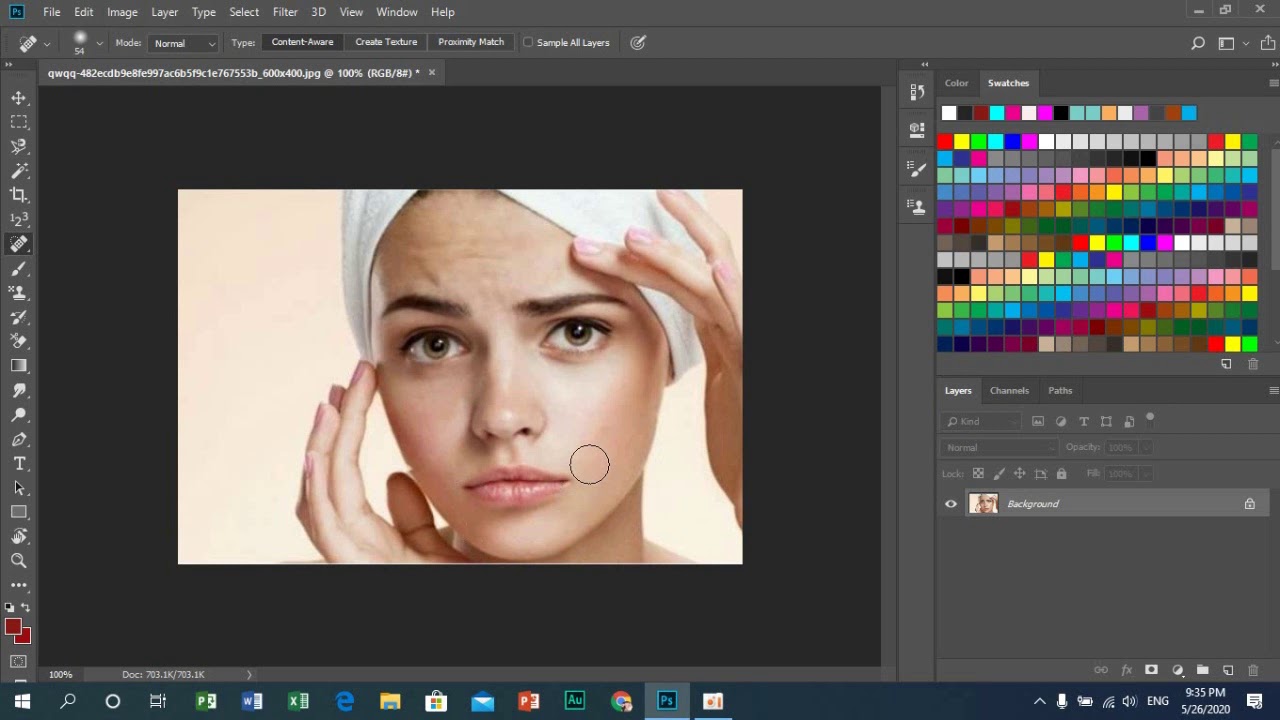
Кроме того, Adobe и Microsoft тесно сотрудничают для реализации возможность настраивать масштаб на каждом мониторе по отдельности при использовании мониторов с разными коэффициентами масштабирования. Такое усовершенствование обеспечивает согласованную работу на ноутбуках с высоким разрешением (HiDPI) и на мониторах настольных компьютеров с более низким разрешением или наоборот. Например, один из мониторов имеет коэффициент масштабирования 175%, а другой — 400%. Интерфейс Photoshop будет одинаково безупречен и на самых дорогих 13-дюймовых ноутбуках с экранами 4K, и на более доступных моделях 1080p, и на новых компьютерных мониторах 8K.
В ОС Windows выберите Пуск > Параметры > Система > Дисплей. Теперь в области Масштаб и разметка выберите коэффициент масштабирования для каждого дисплея.
В ОС Windows 10 с обновлением Creators Update и более поздних версиях параметр Масштабирование интерфейса пользователя в Photoshop (Установки > Интерфейс > Масштабирование интерфейса пользователя) все равно применяется к некоторым компонентам, таким как диалоговые окна Сведения о файле и Camera Raw. В более ранних версиях Windows эта установка применяется ко всем компонентам Photoshop. Когда параметру Масштабирование интерфейса пользователя задано значение Авто, по умолчанию используется ближайшее значение к коэффициенту масштабирования монитора, заданному в ОС: 100 или 200.
В более ранних версиях Windows эта установка применяется ко всем компонентам Photoshop. Когда параметру Масштабирование интерфейса пользователя задано значение Авто, по умолчанию используется ближайшее значение к коэффициенту масштабирования монитора, заданному в ОС: 100 или 200.
Функции, связанные с кистью
Сглаживание штрихов
Новые возможности в выпуске за октябрь 2017 г.
Новые возможности в выпуске за октябрь 2017 г.
В Photoshop теперь есть возможность выполнять интеллектуальное сглаживание мазков кисти. Просто введите значение (0–100) для сглаживания на панели параметров при работе с одним из следующих инструментов: Кисть, Карандаш, Микс-кисть или Ластик. Значение 0 соответствует сглаживанию в предыдущих версиях Photoshop. Чем выше указанное значение, тем сильнее интеллектуальное сглаживание применяется к вашим штрихам.
Есть несколько режимов интеллектуального сглаживания. Щелкните на значок шестерни (), чтобы включить один или несколько из следующих режимов:
Режим следования за строкой
Рисование осуществляется, только если струна натянута. Перемещение курсора в пределах радиуса сглаживания не оставляет следов.
Перемещение курсора в пределах радиуса сглаживания не оставляет следов.
Следование за штрихом
Позволяет продолжать выполнять рисование вслед за курсором в случае приостановки штриха. При отключении этого режима рисование прекращается сразу после остановки курсора.
Следовать до конца мазка
Завершает штрих с последнего положения рисования до точки, где была отпущена кнопка мыши или перо.
Регулировка масштаба
Предотвращает возникновение неровных штрихов путем регулировки сглаживания. Уменьшение сглаживания при увеличении масштаба документа; увеличение сглаживания при уменьшении масштаба документа.
Сглаживание: инструмент «Ластик»При использовании сглаживания штрихов можно просматривать след кисти, который соединяет текущее положение рисования с настоящим положением курсора. Выберите Установки > Курсоры > Показать след кисти при сглаживании.
Улучшенное управление кистью
Улучшено в выпуске 2017 (октябрь)
Улучшено в выпуске 2017 (октябрь)
Работа с наборами кистей значительно упрощена в этой версии Photoshop. Теперь наборы кистей можно группировать по папкам, в том числе по вложенным папкам на значительно упрощенной панели Кисти (в прошлых выпусках она называлась «Наборы кистей»).
Теперь на панели «Кисти» можно выбрать для работы и управления наборы инструментов с поддержкой кистей, а также их атрибуты, которые в более ранних выпусках Photoshop были доступны только на панели «Параметры». Любой инструмент с поддержкой кистей можно преобразовать в набор кистей, при этом сохраняются все его атрибуты, такие как непрозрачность, нажим и режим наложения. Преобразовав наборы инструментов с поддержкой кистей в наборы кистей, их можно удалить из списка наборов инструментов.
В этом выпуске реализовано множество улучшений панели Кисти, включая следующие:
- Во всплывающем меню панели «Кисти» можно легко переключаться между разными видами для просмотра любой комбинации имени кисти, предварительного просмотра мазка кисти и кончика кисти.
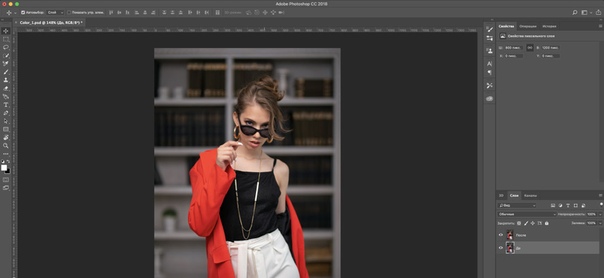
- Просматривайте больше кистей в той же области экрана с помощью ползунка масштаба.
- Перетаскивайте наборы кистей, чтобы расположить их в удобном порядке.
- Сворачивайте и разворачивайте папки, чтобы просматривать только нужные кисти.
- Используйте параметр «Показать дополнительные сведения о наборе» в раскрывающемся меню, чтобы посмотреть связанный набор инструментов (например, «Ластик») и все включенные цвета.
Дополнительные сведения по теме см. в следующих разделах:
- Создание и изменение кистей
- Импорт кистей и комплектов кистей
Начало работы с расширенными пользовательскими кистями
Кайл Т. Вебстер (Kyle T Webster)
https://www.kylebrush.com/Доступ к фотографиям Lightroom в Photoshop
Новые возможности в выпуске за октябрь 2017 г.
Переменные шрифты
Новые возможности в выпуске за октябрь 2017 г.
Теперь в Photoshop поддерживается переменный шрифт, новый формат шрифта OpenType, который поддерживает такие настраиваемые атрибуты, как толщина, ширина, наклон, оптический размер и т. д. Эта версия Photoshop поставляется с несколькими переменными шрифтами, для которых можно регулировать толщину, ширину и наклон с помощью стандартных ползунков на панели «Свойства». При настройке этих ползунков в Photoshop автоматически выбирается стиль шрифта, наиболее подходящий к текущим настройкам. Например, при увеличении наклона для типа шрифта Обычный в Photoshop шрифт автоматически изменяется на Курсив.
На панели «Символ» или панели «Параметры» введите поисковый запрос переменный в списке шрифтов для поиска переменных шрифтов. Также можно щелкнуть значок рядом с именем шрифта.
Соответствующие сведения см. в разделе Шрифты.
Быстрая публикация своих творений
Новые возможности в выпуске за октябрь 2017 г.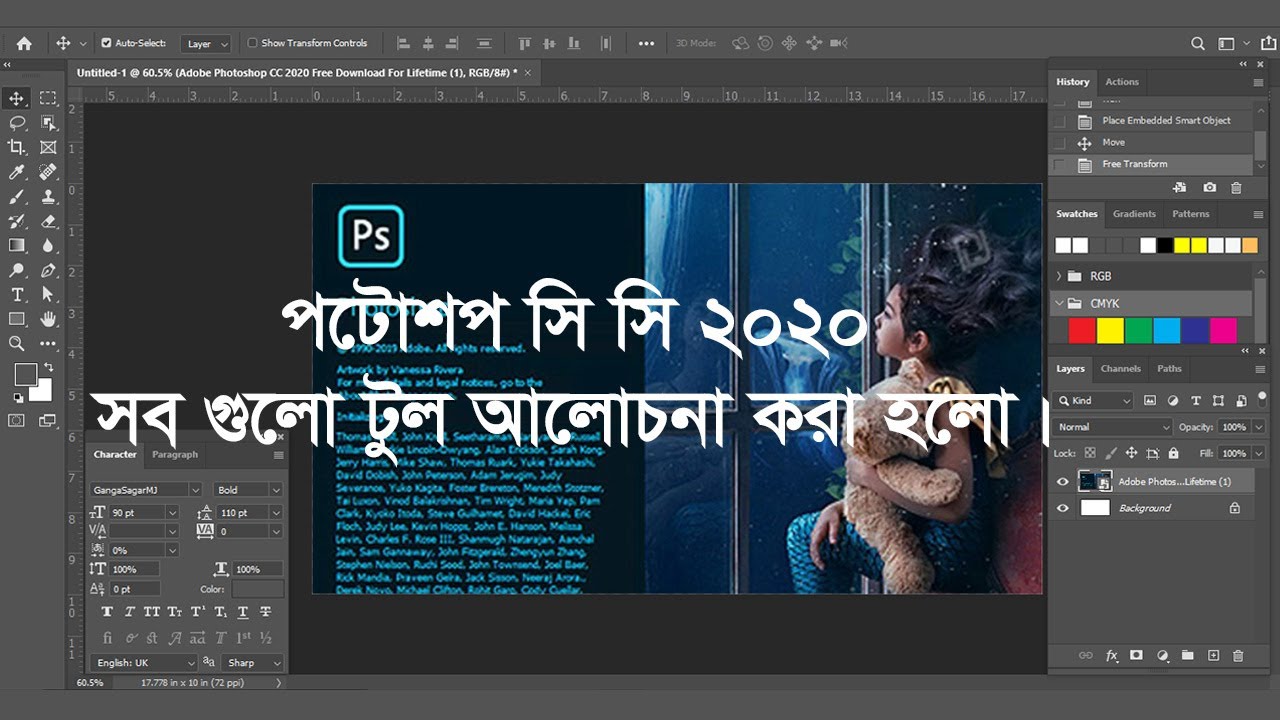
Прощай, Быстрый обмен!
С апрельским выпуском Photoshop 23.3 опция Быстрый обмен (Quick Share), представленная в выпуске Photoshop CC за октябрь 2017 года, будет удалена из-за низкого использования, желания упростить пользовательский интерфейс панели параметров и избыточной функциональности для других функций экспорта.
Теперь отправлять свои творения по электронной почте или публиковать их в различных службах можно непосредственно из Photoshop. При отправлении документа по электронной почте, Photoshop отправляет оригинальный документ (файл .psd). Для некоторых служб и каналов социальных сетей Photoshop автоматически преобразует документ в формат JPEG перед публикацией.
В Photoshop выберите Файл > Отправить. Также можно щелкнуть значок на панели параметров.
Дополнительные сведения см. в разделе Быстрый обмен.
Примечание.Настройки операционной системы определяют фактический список служб, отображающихся на панели обмена.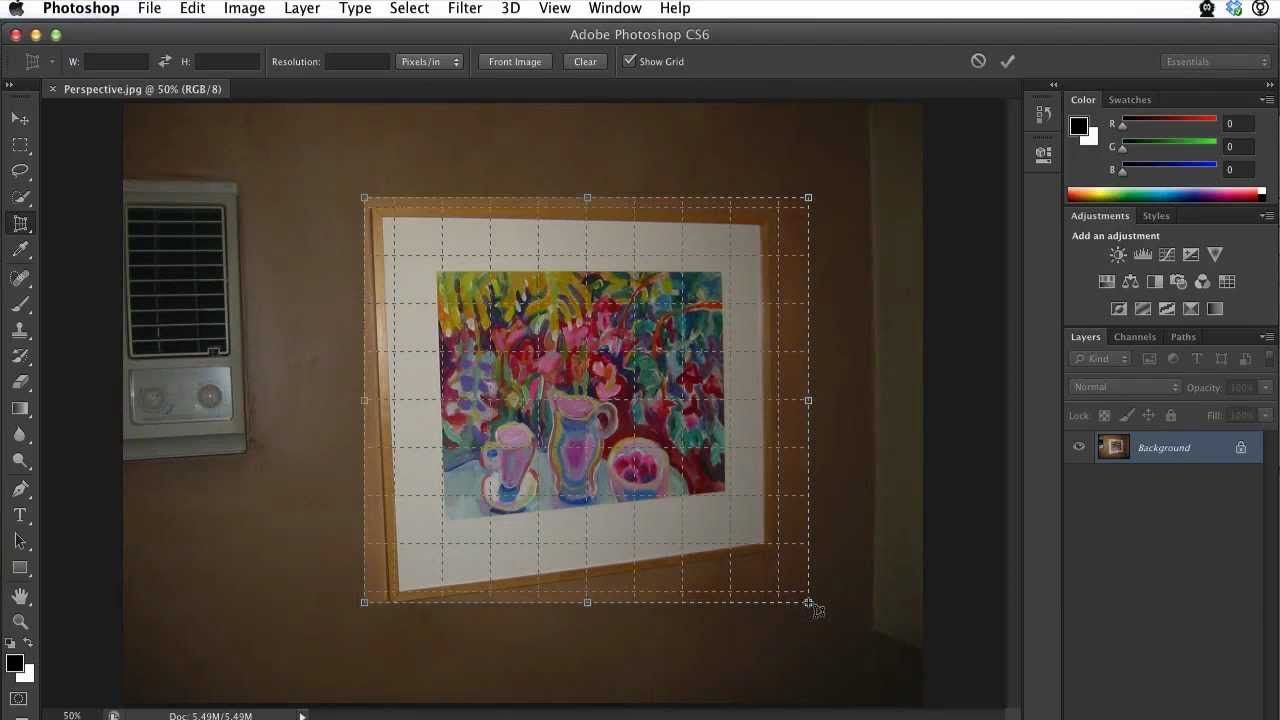 Эти установки можно корректировать. Например, в ОС macOS добавляйте и удаляйте службы на панели обмена путем изменения параметров в разделе Системные настройки > Расширения > меню «Поделиться». Для получения дополнительной информации, смотрите эту страницу документации Apple.
Эти установки можно корректировать. Например, в ОС macOS добавляйте и удаляйте службы на панели обмена путем изменения параметров в разделе Системные настройки > Расширения > меню «Поделиться». Для получения дополнительной информации, смотрите эту страницу документации Apple.
Инструмент «Перо кривизны»
Новые возможности в выпуске за октябрь 2017 г.
Параметры контура
Новые возможности в выпуске за октябрь 2017 г.
Копирование и вставка слоев
Новые возможности в выпуске за октябрь 2017 г.
Теперь можно копировать и вставлять слои в Photoshop — в одном документе и между несколькими документами — с помощью команд Копировать, Вставить и Вставить вместо.
Когда слой вставляется между документами с различными разрешениями, вставляемый слой сохраняет свои размеры в пикселях. В зависимости от настроек управления цветом и связанного цветового профиля может появиться сообщение об обработке цветовой информации в импортируемых данных.
Дополнительные сведения см. в разделе Копирование и вставка слоев.
Расширенные подсказки
Новые возможности в выпуске за октябрь 2017 г.
У знать о том, что делают инструменты Photoshop, теперь проще, чем когда-либо! При наведении указателя мыши на определенные инструменты на панели «Инструменты» в Photoshop отображается описание и короткий видеоролик о действии инструмента.
Можно выключить отображение расширенных подсказок. Для этого снимите флажок Установки > Инструменты > Использовать расширенные подсказки.
Редактирование сферических панорам в Photoshop
Теперь в Photoshop можно редактировать эквидистантные сферические панорамы, снятые с использованием разных камер. Импортируйте актив панорамы и выберите его слой, затем вызовите средство просмотра панорамы, выбрав 3D > Сферическая панорама > Новый слой панорамы из выбранного слоя. Также можно загрузить сферическую панораму непосредственно в средство просмотра, выбрав 3D > Сферическая панорама > Импортировать панораму.
Также можно загрузить сферическую панораму непосредственно в средство просмотра, выбрав 3D > Сферическая панорама > Импортировать панораму.
Открыв панораму в средстве просмотра, можно выполнять с ней различные операции:
- Поворот вида камеры по кругу
- Изменение угла обзора
- Рисование на панораме с использованием всех необходимых инструментов и фильтров Photoshop
Улучшения панели «Свойства»
Улучшено в выпуске 2017 (октябрь)
- Теперь можно настраивать параметры интерлиньяжа и трекинга для текстовых слоев на панели свойства.
- Теперь можно настроить параметры, такие как цвет, шрифт и размер, для текстовых слоев с помощью панели «Свойства».
- Работа с активами Adobe Stock на панели «Свойства»:
- Просмотрите актив на stock.adobe.com, щелкнув его идентификатор.
- Лицензируйте изображение предварительного просмотра прямо на панели «Свойства».
- Находите изображения Adobe Stock, похожие на заданное, на сайте stock.
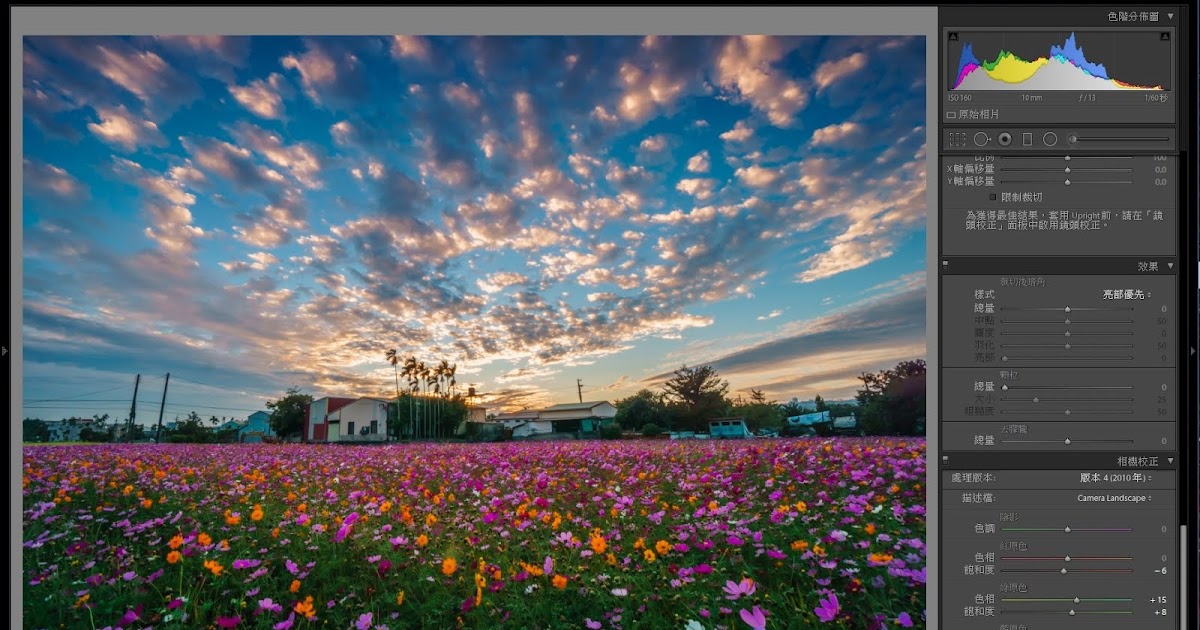 adobe.com.
adobe.com.
Улучшения инструментов группы «Выделение и маска»
Улучшено в выпуске 2017 (октябрь)
- Улучшенный алгоритм предоставляет более точные и реалистичные результаты при вычитании фона, когда цвета переднего плана и фона визуально похожи.
- Улучшены результаты наложения исходного выделения и обработки краев
- Настройки режима просмотра «Прозрачность» теперь не связаны с режимами просмотра «Быстрая маска». Настройки режима «Прозрачность» больше не используются для режимов «Выделение и маска» и «Быстрая маска».
- Настройки прозрачности в режиме просмотра «Наложение» теперь не связаны с настройками прозрачности режимов На белом и На черном.
Панель «Обучение»
Новые возможности в выпуске за октябрь 2017 г.
Теперь можно открывать подробные руководства по основным понятиям и задачам прямо в Photoshop. Эти руководства охватывают основные понятия фотографии, ретуширование и объединение изображение, а также фундаментальные принципы графического дизайна.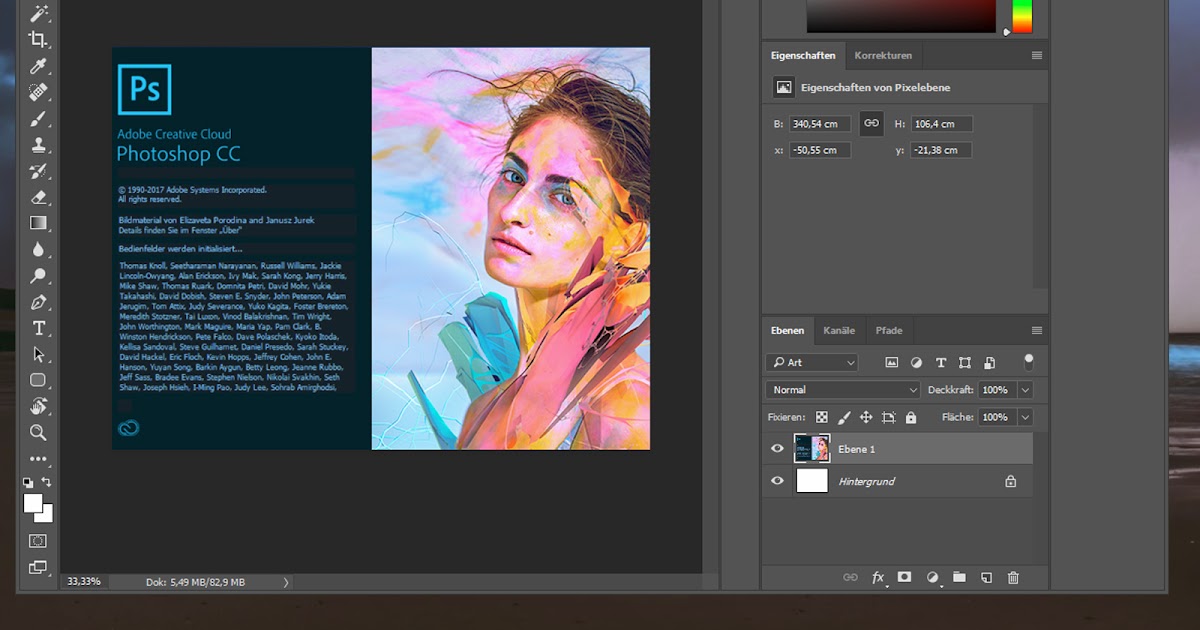
В Photoshop выберите Окно > Обучение.
Функции «Просмотры технологии»
Перед использованием некоторых функций «Просмотры технологии», может потребоваться включить их в разделе Установки > Просмотры технологии.
Дополнительные сведения об этих функциях см. в разделе Просмотры технологии.
Увеличение масштаба с сохранением деталей 2.0
Новые возможности в выпуске за октябрь 2017 г.
Состояние по умолчанию: Вкл
В Photoshop теперь есть функция улучшения качества с помощью искусственного интеллекта, которая позволяет сохранить важные детали и текстуры при изменении размера изображения без появления искажений. Кроме оттенков кожи и текстур волос эта функция сохраняет резкие детали, например тексты и логотипы. Попробуйте применить ее для супов, салатов, пиццы и других объектов, где особо требуется сохранение текстур.
Симметричное рисование
Новые возможности в выпуске за октябрь 2017 г.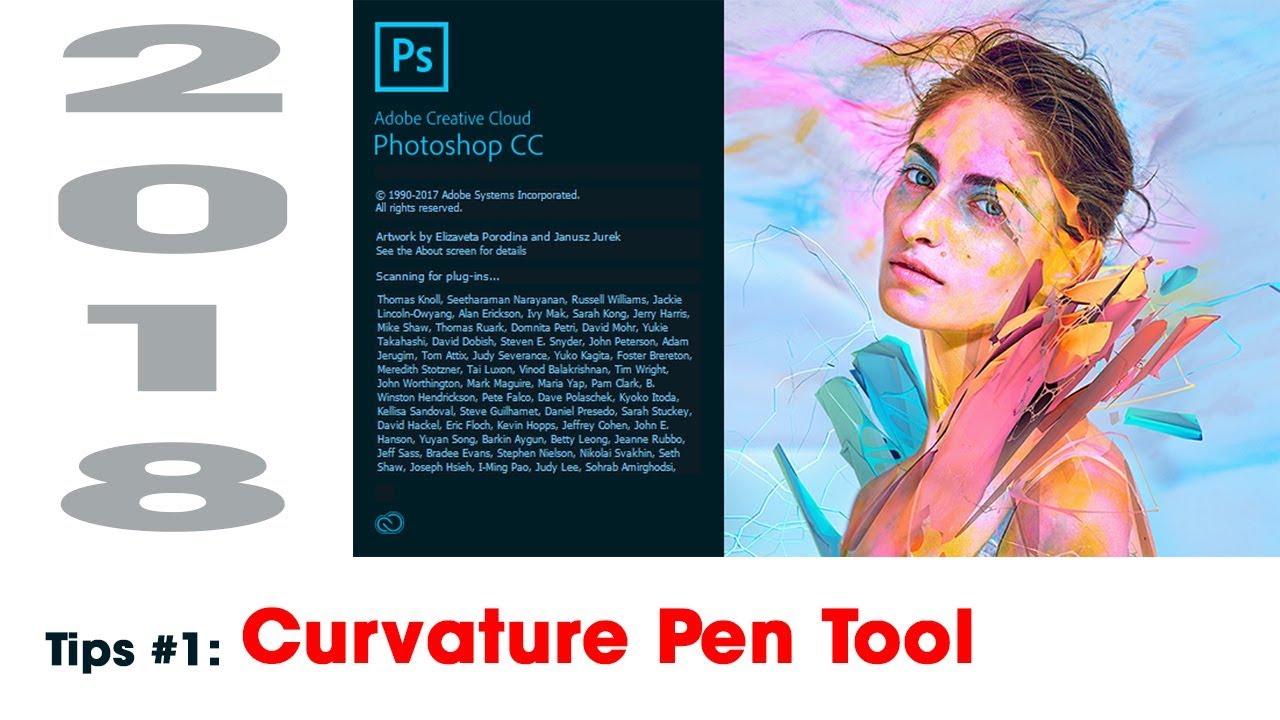
Camera Raw | Новые функции
Быстрое выделение с помощью маски диапазона цвета и яркости
Эта функция доступна только по подписке Creative Cloud
С помощью новых элементов управления «Маскирование диапазона цвета» и «Маскирование диапазона яркости» можно быстро создать определенную область маскирования на фотографии для применения локальной коррекции. Эти новые инструменты для точного маскирования могут обнаруживать изменения в освещении и контрастные края на основе цвета и тона. С помощью инструмента «Корректирующая кисть» либо «Радиальный фильтр» или «Градуированный фильтр» можно быстро создать маскированную выделенную область. После этого уточните область выделения с помощью функции маскирования диапазона (в области «Автомаскирование» в параметрах инструмента «Корректирующая кисть»).
Маска цветового диапазона
После создания начальной маски выделения на фотографии с помощью корректирующих кистей или радиальных фильтров/градуированных фильтров используйте маскирование цветового диапазона, чтобы уточнить маску выделения на основе цветов, выбранных в области маски.
Маска диапазона яркости
После создания начальной маски выделения на фотографии с помощью корректирующих кистей или радиальных фильтров/градуированных фильтров используйте маскирование диапазона яркости, чтобы уточнить область маски на основе диапазона яркости выделения.
Дополнительные сведения о новых функциях в Adobe Camera Raw см. в разделе Краткий обзор новых возможностей.
Другие улучшения и исправления
Выпуск за январь 2018 г.
- Новый ползунок регулировки для функции «Очистка цвета» в рабочей среде «Выделение и маска». См. раздел Рабочая среда «Выделение и маска» | Параметры вывода.
Выпуск за октябрь 2017 г.
Изменения
- Панель «Кисть» из более ранних выпусков Photoshop теперь называется Настройки кисти.
- Панель «Наборы кистей» в предыдущих версиях Photoshop была оптимизирована и переименована в панель Кисти. Дополнительные сведения см.
 в разделе Оптимизированное управление наборами кистей.
в разделе Оптимизированное управление наборами кистей. - Просмотр устройств больше не доступен в этой версии. Кроме того, с октября 2017 приложение Preview CC для ОС iOS больше нельзя загрузить и активно обновлять. Если у вас есть загруженная ранее версия Preview CC на устройстве iOS, вы можете дальше использовать ее как есть для более ранних версий Photoshop.
- Photoshop больше не выводит запрос на импорт ресурсов в библиотеки Creative Cloud Libraries при открытии документов. Все ресурсы из открытого документа можно, как и раньше, импортировать с помощью команды Создание новой библиотеки из документа на панели «Библиотеки».
- Параметр Установки > Основные > Показывать рабочую среду «Последние файлы» при открытии файла больше не доступен.
- В ОС macOS 10.13 (High Sierra) и более поздних версий Photoshop использует темный заголовок окна для незакрепленных окон документов, когда для яркости интерфейса задано одно из двух темных значений.
- (MacBook Pro) Изменения, связанные с Touch Bar:
- Настройка Включить прокрутку истории на панели Touch Bar больше не доступна.
 Чтобы подавить прокрутку истории, просто удалите соответствующую кнопку из раскладки Touch Bar.
Чтобы подавить прокрутку истории, просто удалите соответствующую кнопку из раскладки Touch Bar. - Теперь с помощью Touch Bar можно управлять сглаживанием кисти. Добавьте этот элемент управления на Touch Bar с помощью пользовательского интерфейса Настроить Touch Bar.
- Настройка Включить прокрутку истории на панели Touch Bar больше не доступна.
- Теперь сжатие PNG-файлов, созданных с помощью команды Сохранить как, выполняется более эффективно. Кроме того, стали удобнее параметры для сохранения изображений в формате PNG:
Известные проблемы
Исправлены проблемы, о которых сообщали клиенты
Чтобы просмотреть список исправленных ошибок в этом выпуске Photoshop CC, см. Исправленные ошибки.
Вход в учетную запись
Войти
Управление учетной записьюВход в учетную запись
Войти
Управление учетной записьюAdobe Photoshop: история развития версий, создатели
Кто создал Photoshop?
Photoshop создали братья Томас и Джон Ноллы.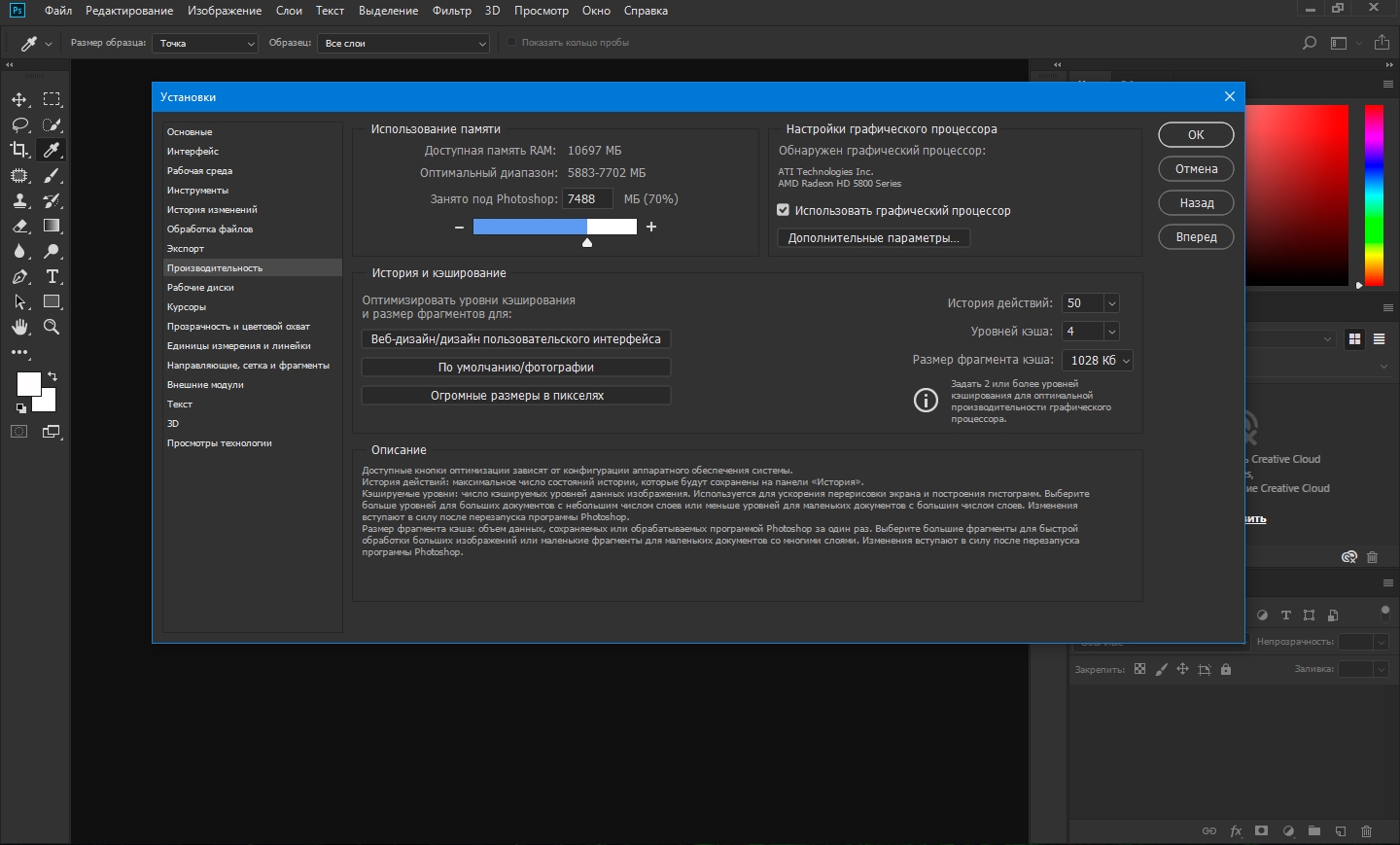 Первый изучал инженерию в Мичиганском университете и увлекался фотографией, а второй работал со спецэффектами в компании Industrial Light&Magic. Помогал в разработке программы их отец Глен, который преподавал в школе и тоже интересовался фотографией и техникой.
Первый изучал инженерию в Мичиганском университете и увлекался фотографией, а второй работал со спецэффектами в компании Industrial Light&Magic. Помогал в разработке программы их отец Глен, который преподавал в школе и тоже интересовался фотографией и техникой.
В конце восьмидесятых Томас написал подпрограмму, которая преобразовывала монохромные изображения в оттенки серого. А потом доработал код, и появилась возможность добавлять эффекты на фотографии. Когда младший брат Джон увидел проект Томаса, он предложил доработать подпрограмму до полноценного компьютерного редактора.
С помощью знаний в программировании Томаса и дизайнерских навыков Джона братья улучшили код и выпустили программу под названием ImagePro.
Братья Ноллы — основатели Photoshop. Источник1988: Adobe Photoshop 0.63
Это самая первая и старая версия Photoshop. Основными инструментами были растушевка, отмена, регулировка насыщенности и различные фильтры. Не сравнится с тем, что есть в нынешней программе, но тогда это был солидный набор функций.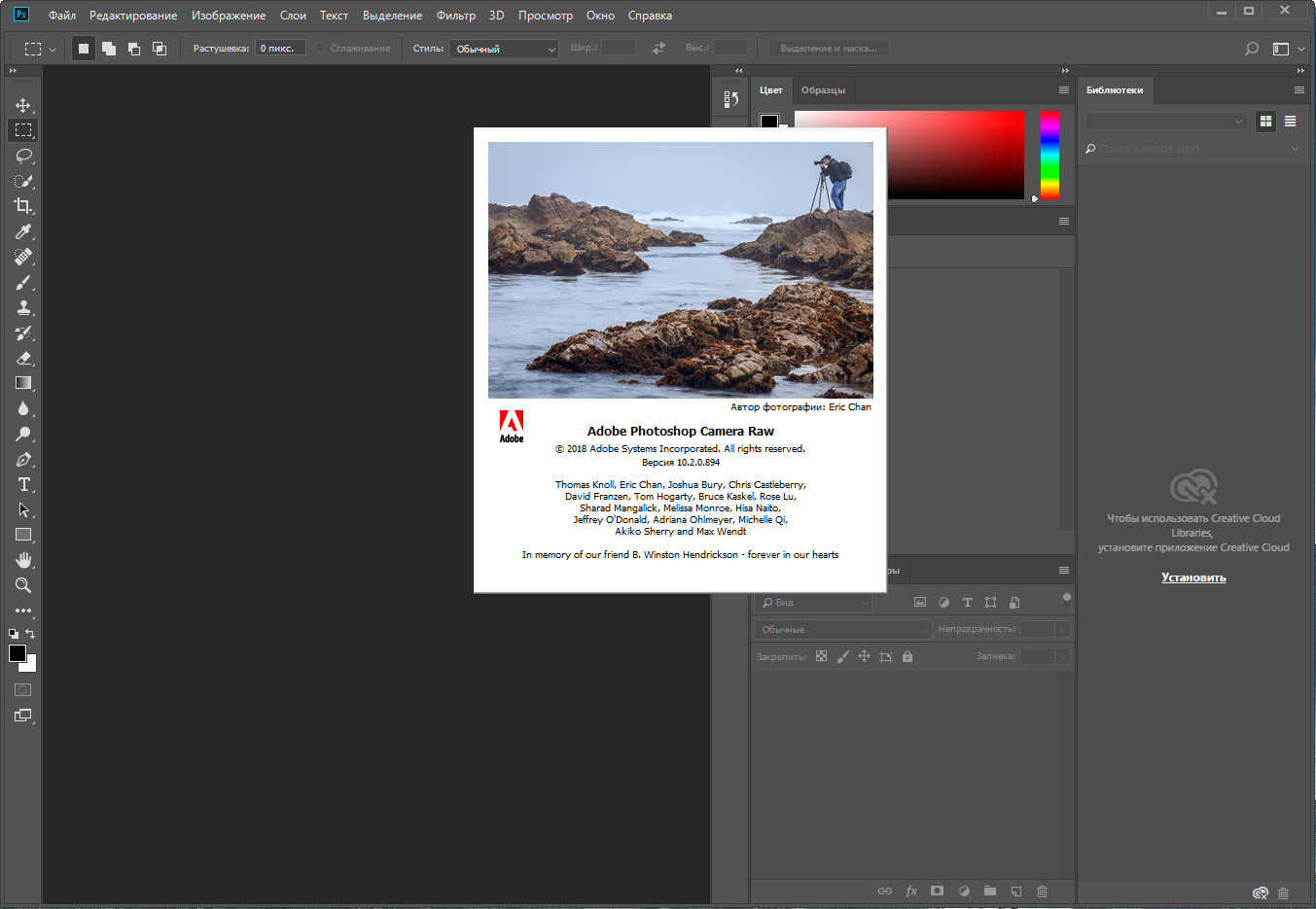 К тому же программа не использовалась в коммерческих целях — ее написали для альфа-тестирования.
К тому же программа не использовалась в коммерческих целях — ее написали для альфа-тестирования.
1989: Photoshop 0.87
Это первая версия, которая стала общедоступной. Томас Нолл заключил сотрудничество с компанией Barneyscan, которая производила сканеры. Они заказали 200 копий программы и поставляли их вместе со своей продукцией. Распространяли программу под названием Barneyscan XP. Тогда запустить Photoshop можно было только на компьютерах под управлением Macintosh.
Интерфейс Photoshop 0.871990: Adobe Photoshop 1.0
В этот год началась история сотрудничества с Adobe, которая занимается разработкой программного обеспечения. Джон Нолл встретился с топ-менеджментом компании и продемонстрировал им возможности программы. Они были под впечатлением и предложили сразу же заключить контракт. При этом Adobe не выкупил ПО полностью, а только лицензировал продукт, поэтому гонорары от продажи программы принадлежали братьям.
Интерфейс Photoshop 1. 0
0Это первый раз, когда программа вышла на рынок как самостоятельный продукт, а не в связке со сканерами. Стоимость ПО была около $895.
1991: Adobe Photoshop 2.0
Первый Photoshop произвел фурор, поэтому через год основатели приступили к разработке новой версии. В программу добавили инструмент «Контур», с помощью которого выделяли и обрезали объекты. Также появилось «Перо» и возможность работать с двухтоновыми и растровыми изображениями. Кроме того, вторая версия программы включала в себя поддержку CMYK — теперь Photoshop был открыт путь на рынок полиграфических услуг. Работа программы стала стабильнее: для этого ПО потребовался двойной объем оперативной памяти — 4 МБ вместо 2.
Интерфейс Photoshop 2.0Для разработки нововведений компания расширила штат программистов.
1993: Adobe Photoshop 2.5
Это первая версия, которая была выпущена для Windows. Сразу удачно запустить программу для новой операционной системы не получилось, поэтому через некоторое время вышло обновление Photoshop 2. 5.1. Чтобы ПО работало на Windows, пришлось полностью переписать код. Но оно того стоило: Photoshop стал первой кросс-платформенной программой, которая работала для Macintosh и Windows.
5.1. Чтобы ПО работало на Windows, пришлось полностью переписать код. Но оно того стоило: Photoshop стал первой кросс-платформенной программой, которая работала для Macintosh и Windows.
Еще в эту версию добавили нововведения: более глубокую поддержку цвета (16 бит/канал) и фильтры в меню на панели. Кроме того, ПО теперь можно было приобрести на компакт-диске в версии Deluxe.
1995: Adobe Photoshop 3.0
В новую версию добавили важный инструмент — слои, которые есть и в современной версии программы. Теперь можно было накладывать изображения друг на друга, создавать коллажи, добавлять текст и делать коррекцию изображения. Раньше пользователям приходилось сохранять в отдельных файлах разные этапы работы с фотографией и открывать их в программе при необходимости. Теперь работа значительно упростилась.
Интерфейс Photoshop 3.0К тому же это первая версия, которая стабильно работала на обеих операционных системах — Mac и Windows. Теперь обе версии программы выпускались наравне.
1998: Adobe Photoshop 5.0
В этом году программа вышла для Mac и Windows одновременно. Как и в предыдущие года, в программу внедрили много нововведений: множественная отмена действий, редактируемый текст, управление цветом.
В других версиях ПО тоже можно было добавлять текст, только он сразу же становился размытым и его нельзя было редактировать. С таким шрифтом трудно было создавать заголовки для газет и журналов или меню для веб-сайтов. В пятой версии эту проблему решили, и дизайнеры могли редактировать текст неограниченное количество раз.
Интерфейс Photoshop 5.0Множественная отмена тоже стала важным и удобным инструментом. Теперь можно было работать со сложными проектами и многократно отменять действия. Функция «Управление цветом» дала возможность использовать цветовые палитры внутри Photoshop вместо программ от сторонних разработчиков.
В этой версии впервые появилось магнитное лассо — инструмент, с помощью которого можно выделять выбранную область изображения, чтобы удалить ее или переместить.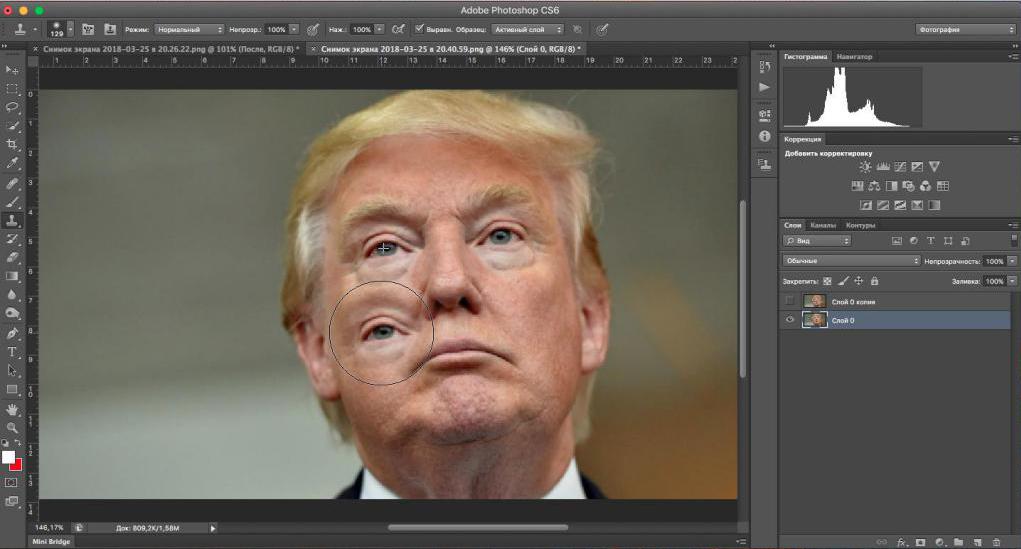 Теперь редактирование стало простым и удобным.
Теперь редактирование стало простым и удобным.
2000: Adobe Photoshop 6.0
В новой версии, во-первых, появились фильтр «Пластика» и векторные фигуры. Теперь последние можно было конвертировать в растровые изображения. Изменения также коснулись текста: его можно было добавлять сразу на картинку, а не печатать в специальном окне.
Интерфейс Photoshop 6.0В шестой версии появились режимы наложения — стало удобнее смешивать разные слои изображения. И появились инструменты «Кадрирование» и «Выделение»: пользователям не нужно было делать эти действия вручную.
2001: Adobe Photoshop Elements
С каждой новой функцией интерфейс программы усложнялся. Компания Adobe была этим обеспокоена: на рынке могли появиться конкуренты с таким же набором инструментов, но более понятных в использовании. Поэтому приняли решение выпустить Photoshop Elements — программу, подходящую новичкам в редактировании изображений.
Акцент был сделан на простые задачи: изменение размера фотографии, устранение эффекта «красных глаз» и обработка других недостатков.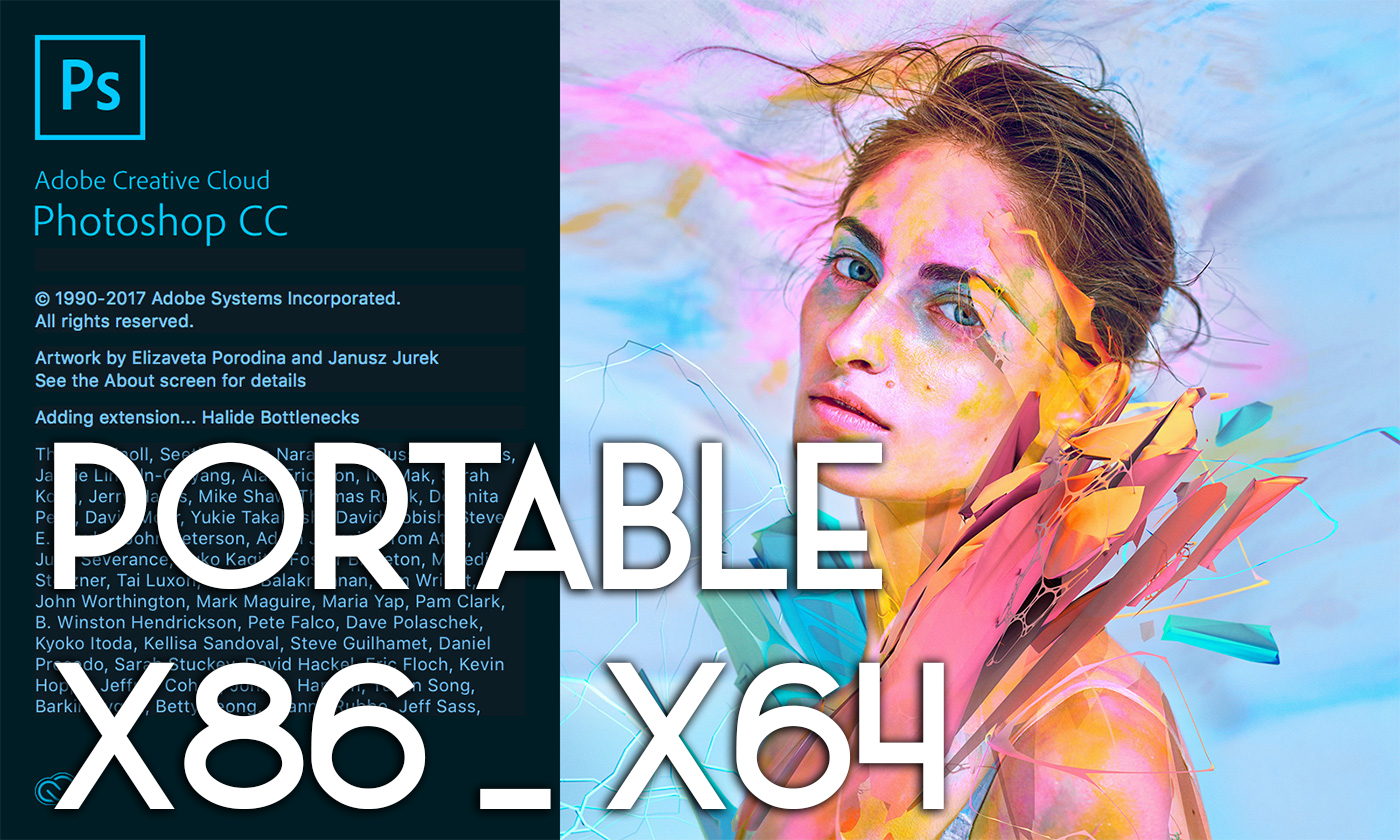 Программа предназначалась для фотографов, а не дизайнеров. Здесь могли работать любители, которые хотели познать мир обработки фотографии, а потом перейти к продвинутой версии программы.
Программа предназначалась для фотографов, а не дизайнеров. Здесь могли работать любители, которые хотели познать мир обработки фотографии, а потом перейти к продвинутой версии программы.
Elements существует до сих пор: в программу добавляют новые функции, которые помогают пользователям в работе, но не усложняют интерфейс. Например, есть возможность автоматически раскрасить изображение или разгладить кожу в один клик.
2003: Adobe Photoshop CS
Creative Suite (CS) включал в себя ряд интересных функций. Во-первых, была разработана система защиты от подделок (CDS). Программа распознавала банкноты и запрещала дублирование, отказываясь печатать банкноты по запросу пользователя.
Интерфейс Photoshop CSЕще в этой версии появился инструмент «Раскройка», с помощью которого можно разделить изображение на прямоугольники, чтобы вы могли работать только с частью картинки. Другой полезной функцией стала возможность редактировать файлы размером более 2 Гб.![]() Многие цифровые камеры снимают фотографии большого размера, поэтому этой функции обрадовались как фотографы, так и редакторы изображений. Photoshop CS также позволял создавать документы размером до 300 тыс. пикселей в любом измерении.
Многие цифровые камеры снимают фотографии большого размера, поэтому этой функции обрадовались как фотографы, так и редакторы изображений. Photoshop CS также позволял создавать документы размером до 300 тыс. пикселей в любом измерении.
2008: Adobe Photoshop CS4
В новой версии усовершенствовали функции масштабирования: раньше при увеличении изображения была задержка в несколько секунд. Теперь это происходило почти мгновенно.
Интерфейс Photoshop CS4Еще внесли изменения в интерфейс: он стал гораздо проще. Появились вкладки, как в браузере, поэтому можно было работать с несколькими документами одновременно. Кроме того, внедрили несколько автоматических функций: например, автоматическое смешивание изображений и выравнивание слоев.
2010: Adobe Photoshop CS5
В этой версии также не обошлось без новых функций. Во-первых, появился инструмент «Заливка с учетом содержимого», с помощью которого можно удалять объекты с изображения. Во-вторых, добавили функцию «Марионеточная деформация», которая помогает создавать анимации.
К тому же Adobe добавили функцию HDR для фотографов. Суть технологии заключается в получении нескольких изображений с разной экспозицией и совмещение их в одну 32-битную картинку.
Позже выпустили версию CS5.1, где добавили платную модель подписки.
2012: Adobe Photoshop CS6
Новая версия привнесла много изменений в ПО. Одно из них — полностью переработанный пользовательский интерфейс. Все значки в приложении изменили, а еще добавили темную версию программы.
Интерфейс Photoshop CS6Другой полезной функцией было автоматическое фоновое сохранение. Раньше пользователю приходилось постоянно сохранять проект во время работы.
2013: Adobe Photoshop CC
Новая версия ознаменовала собой новую эру для приложения. Теперь Adobe отошли от серии Creative Suite и начали серию Creative Cloud (CC).
В предыдущих версиях Photoshop пользователи платили фиксированную сумму за установку ПО В Adobe Photoshop CC другая система: оплачивают подписку за определенный период.
Еще Adobe Photoshop CC представляет ряд новых функций: к примеру, Camera Shake Reduction, с помощью которой можно легко восстановить резкость изображений с размытием в движении. Кроме того, улучшили функцию усиления резкости, позволяющую увеличивать изображения с низким разрешением для печати и сохранять большую часть качества.
2017: Adobe Photoshop CC 2018
В этой версии появилась функция «Выделить предмет». Теперь пользователи могли одним щелчком мыши выделить объект на фотографии и переместить или удалить его.
Интерфейс Photoshop CC 2018Еще в CC 2018 улучшили управление кистями: их можно располагать в удобном порядке, менять масштаб просмотра штрихов и сохранять предварительно созданные наборы кистей с заданными свойствами.
2019: Adobe Photoshop CC 2020
Одно из новых дополнений в этой версии — функция «Выделение объекта». С помощью искусственного интеллекта Sensei можно идентифицировать и автоматически выделять объекты на изображении. Теперь можно использовать этот инструмент вместо «Волшебной палочки», выделение которой не всегда было точным.
Теперь можно использовать этот инструмент вместо «Волшебной палочки», выделение которой не всегда было точным.
Еще Photoshop становится доступным для всех устройств — компьютеров, планшетов, телефонов. Чтобы пользователям было удобно продолжить работу с любого из них, разработчики внедрили систему непрерывного сохранения проекта в облако.
Интерфейс Photoshop CC 2020Кроме того, в новой версии усовершенствовали меню, расширили панель «Свойства» новыми инструментами и усовершенствовали инструмент «Деформация».
2020: Adobe Photoshop CC 2021
С каждый годом программу упрощают — внедряют функции, которые помогут в обработке изображений даже тем, кто никогда не работал в Photoshop. Отдельный модуль — «Нейронный фильтр». С его помощью можно обрабатывать лицо: изменять эмоции, угол взгляда, поворот головы или объем волос. Кроме того, появилась функция «Суперзум» — она убирает лишний шум с фото и делает изображение более четким.
Интерфейс Photoshop CC 20212021: Adobe Photoshop CC 2022
В новой версии доработали функцию «Нейронный фильтр»: теперь он автоматически выполняет цветокоррекцию изображения.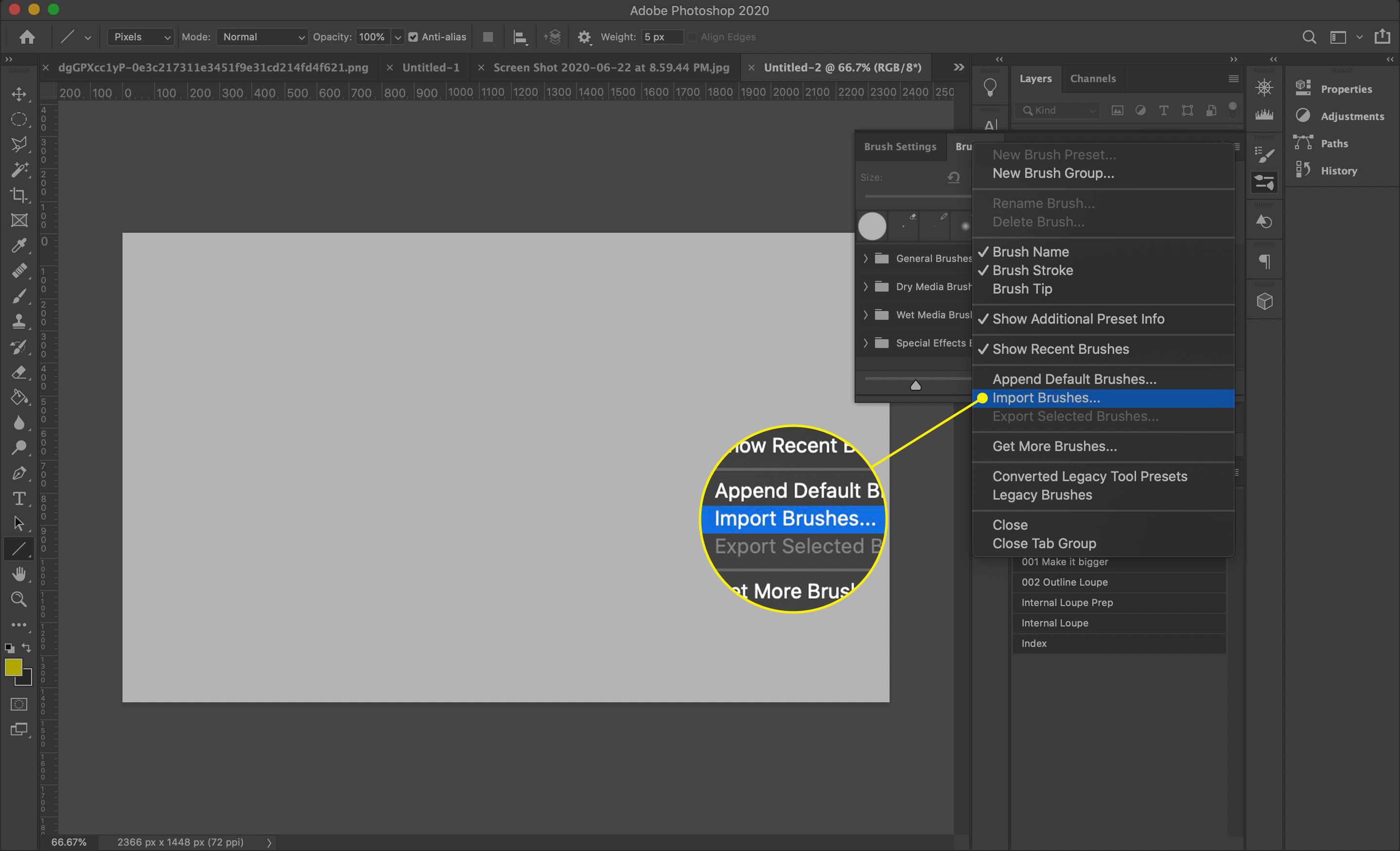 Это особенно полезно, когда у вас несколько изображений и вы хотите, чтобы они гармонировали друг с другом по цвету.
Это особенно полезно, когда у вас несколько изображений и вы хотите, чтобы они гармонировали друг с другом по цвету.
Еще здесь упрочнили связь между Photoshop и Illustrator: изображение, скопированное в буфер обмена из Illustrator, разбирается по слоям ровно так, как оно было создано.
Интерфейс Photoshop CC 2022Братья Ноллы и сегодня трудятся над улучшением своего продукта. Сейчас Photoshop развивается в сторону 3D- и VR-направлений. Работать с объемной графикой можно было уже с CS4, и компания продолжает расширять возможности обработки таких изображений.
ИСКРА —неделя знакомства
с дизайн-профессиями
бесплатно
ИСКРА —
неделя знакомства
с дизайн-профессиями
7 дней, которые разожгут в вас искру интереса
к дизайну. Получайте подарки каждый день,
знакомьтесь с востребованными профессиями
и выберите ту, которая подойдет именно вам.
разжечь искру
Новые и улучшенные функции | Выпуски Photoshop CC 2018 года
Поиск
Узнайте, что нового в выпусках Photoshop CC 2018 года.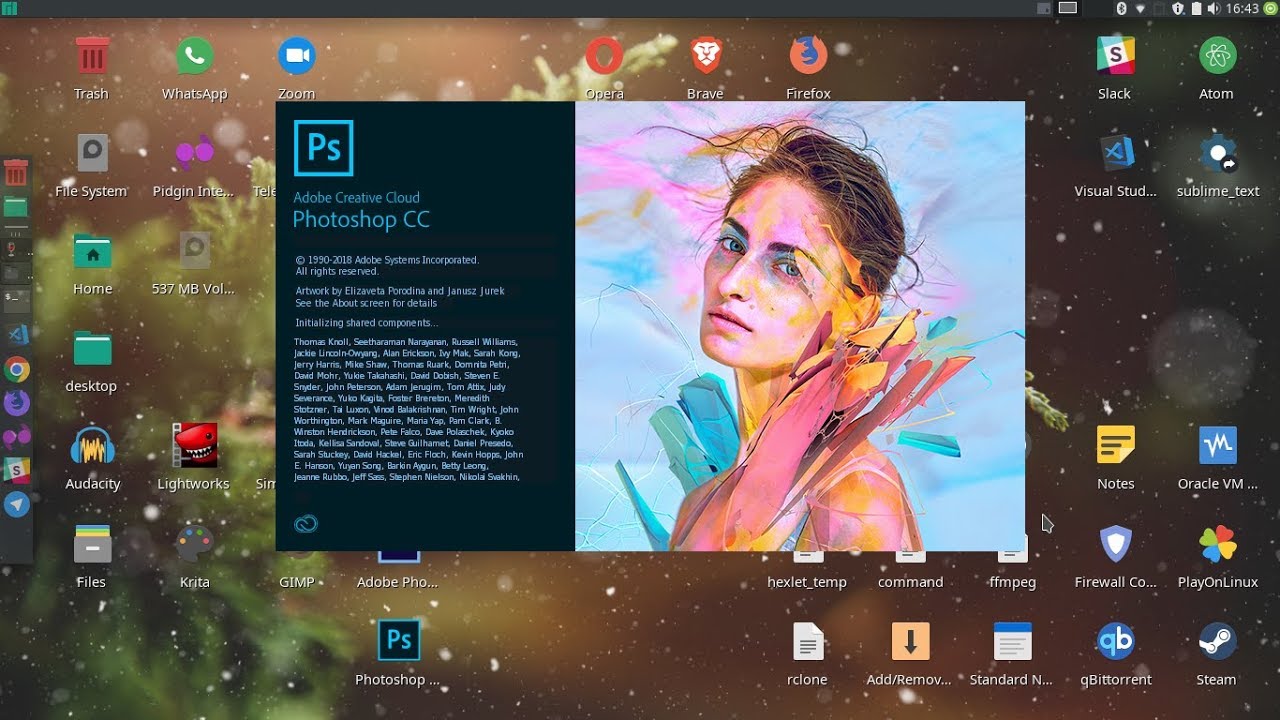
В выпусках Photoshop CC за январь 2018 г. и октябрь 2017 г. (версии 19.x) представлены новые интересные функции для дизайнеров, цифровых фотографов и иллюстраторов. Ознакомьтесь с кратким введением в эти функции и ссылками на ресурсы, предлагающие дополнительную информацию.
Обзор функций, представленных в более ранних версиях Photoshop CC, см. Обзор функций | более ранние выпуски .
Если вы выполняете обновление с более ранней версии Photoshop CC, ознакомьтесь с этими соображениями и советами.
Выберите тему
Новое в выпуске от января 2018 г.
«Выбрать тему» позволяет выбрать самый заметный объект на изображении одним щелчком мыши. Функция Select Subject, созданная на основе передовой технологии машинного обучения, обучена распознавать различные объекты на изображении — людей, животных, транспортные средства, игрушки и многое другое.
Доступ Выберите тему одним из следующих способов в Photoshop:
- Во время редактирования изображения выберите «Выделение» > «Тема».
- При использовании инструментов «Быстрое выделение» или «Волшебная палочка» нажмите «Выбрать тему» на панели параметров.
- При использовании инструмента «Быстрое выделение» в рабочей среде «Выделение и маска» нажмите «Выбрать тему» на панели параметров.
Для получения дополнительной информации см. Выберите тему .
Поддержка Microsoft Surface Dial
Обновлено в выпуске от января 2018 г.
Используя Surface Dial в Photoshop, вы можете настраивать параметры инструмента, не отрывая взгляда от холста. Используйте циферблат, чтобы настроить размер, непрозрачность, твердость, поток и сглаживание для всех инструментов, похожих на кисти. Используя параметр «Управление», вы также можете вращать циферблат, чтобы динамически изменять настройки во время выполнения мазка кистью.
Photoshop поддерживает Surface Dial на компьютерах с поддержкой Bluetooth, работающих под управлением Windows 10 Fall Creators Update (версия 1709).) и более поздние версии.
Дополнительные сведения см. в разделе Поддержка Microsoft Dial в Photoshop .
Динамическая настройка параметров во время выполнения мазка кистьюПоддержка мониторов высокой плотности и масштабирование для каждого монитора
Новое в выпуске от января 2018 г. диапазон вариантов масштабирования пользовательского интерфейса — от 100 % до 400 % с шагом 25 %. Благодаря этому усовершенствованию пользовательский интерфейс Photoshop выглядит четким и четким независимо от плотности пикселей вашего монитора. Photoshop автоматически настраивает свое разрешение в соответствии с настройками Windows.
Кроме того, Adobe и Microsoft тесно сотрудничали, чтобы обеспечить масштабирование для каждого монитора между мониторами с различными коэффициентами масштабирования. Это усовершенствование гарантирует, что ноутбук с высоким разрешением (HiDPI) без проблем будет работать с настольным монитором с более низким разрешением или наоборот. Например, один из ваших мониторов может иметь масштабный коэффициент 175%, а другой монитор может иметь масштабный коэффициент 400%. Таким образом, вы можете выбрать либо самые современные 13-дюймовые ноутбуки с экранами 4K, более доступные модели с разрешением 1080p, либо новые настольные мониторы с разрешением 8K, и при этом пользоваться бескомпромиссным опытом работы с Photoshop.
Это усовершенствование гарантирует, что ноутбук с высоким разрешением (HiDPI) без проблем будет работать с настольным монитором с более низким разрешением или наоборот. Например, один из ваших мониторов может иметь масштабный коэффициент 175%, а другой монитор может иметь масштабный коэффициент 400%. Таким образом, вы можете выбрать либо самые современные 13-дюймовые ноутбуки с экранами 4K, более доступные модели с разрешением 1080p, либо новые настольные мониторы с разрешением 8K, и при этом пользоваться бескомпромиссным опытом работы с Photoshop.
В Windows выберите «Пуск» > «Настройки» > «Система» > «Экран». Теперь в разделе «Масштаб и макет» выберите коэффициент масштабирования для каждого из ваших дисплеев.
В Windows 10 Creators Update и более поздних версиях параметр масштабирования пользовательского интерфейса в Photoshop («Установки» > «Интерфейс» > «Масштабирование пользовательского интерфейса») по-прежнему применяется к некоторым компонентам, таким как диалоговые окна «Информация о файле» и «Camera Raw». В более ранних версиях Windows этот параметр применяется ко всем компонентам Photoshop. Если для параметра «Масштабирование пользовательского интерфейса» задано значение «Авто», по умолчанию используется значение, наиболее близкое к коэффициенту масштабирования ОС основного монитора — 100 или 200.
В более ранних версиях Windows этот параметр применяется ко всем компонентам Photoshop. Если для параметра «Масштабирование пользовательского интерфейса» задано значение «Авто», по умолчанию используется значение, наиболее близкое к коэффициенту масштабирования ОС основного монитора — 100 или 200.
Функции кисти
Сглаживание штрихов
Новое в выпуске от октября 2017 г.
Новое в выпуске от октября 2017 г.
Сглаживание штрихов работает в нескольких режимах. Щелкните значок шестеренки (), чтобы включить один или несколько из следующих режимов:
Режим вытянутой струны
Рисует только тогда, когда струна натянута.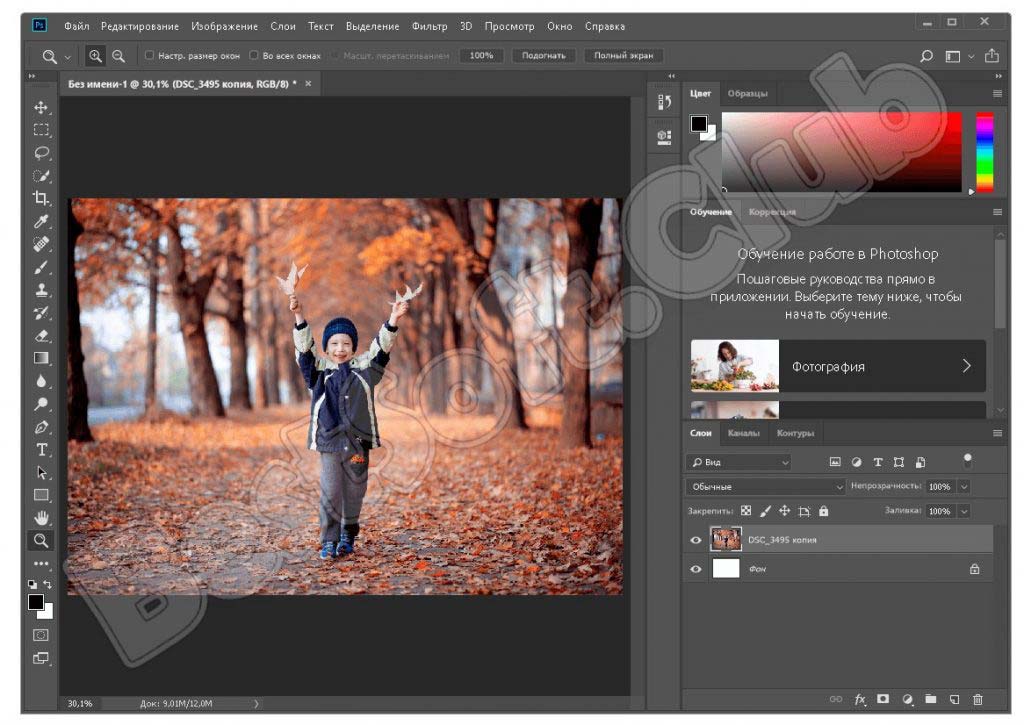 Движения курсора в радиусе сглаживания не оставляют следов.
Движения курсора в радиусе сглаживания не оставляют следов.
Наверстать инсульт
Позволяет краске продолжать догонять курсор, пока вы приостановили обводку. Отключение этого режима останавливает нанесение краски, как только прекращается движение курсора.
Наверстать упущенное в конце инсульта
Завершает штрих от последней позиции рисования до точки, в которой вы отпустили управление мышью/стилусом.
Отрегулировать масштаб
Предотвращает дрожание движений за счет регулировки сглаживания. Уменьшает сглаживание при увеличении документа; увеличивает сглаживание при уменьшении масштаба.
Сглаживание: инструмент «Ластик» При использовании сглаживания мазка вы можете выбрать просмотр поводка кисти, который соединяет текущее местоположение краски с текущим положением курсора. Выберите «Установки» > «Курсоры» > «Показать поводок щетки при сглаживании».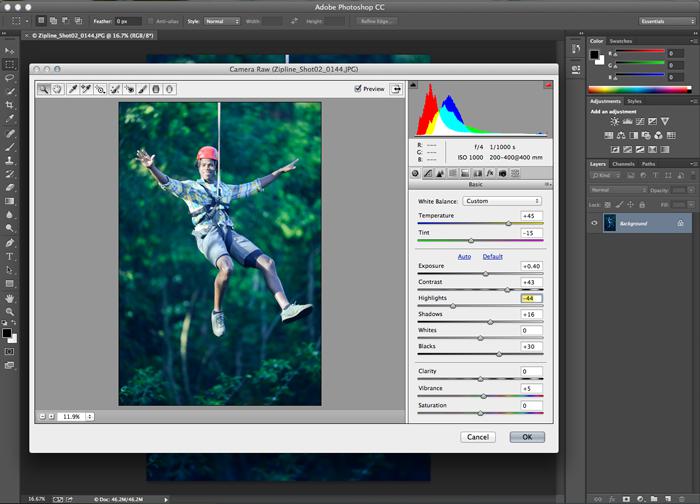 Вы также можете указать цвет поводка щетки.
Вы также можете указать цвет поводка щетки.
Оптимизированное управление кистями
Улучшено в выпуске за октябрь 2017 г.
Улучшено в выпуске за октябрь 2017 г.
В этом выпуске Photoshop работа с наборами кистей стала намного проще. Теперь вы можете упорядочивать наборы кистей по папкам, включая вложенные папки, на значительно оптимизированной панели «Кисти» (переименованной из «Наборы кистей» в более ранних выпусках).
Теперь вы можете работать и управлять наборами инструментов с поддержкой кистей и их атрибутами, доступными только на панели параметров в более ранних версиях Photoshop, на панели «Кисти». Любую предустановку инструмента с поддержкой кисти можно преобразовать в предустановку кисти; все его атрибуты, такие как непрозрачность, поток и режим наложения, сохраняются. Преобразовав наборы инструментов с поддержкой кистей в наборы кистей, вы можете удалить их из списка наборов инструментов.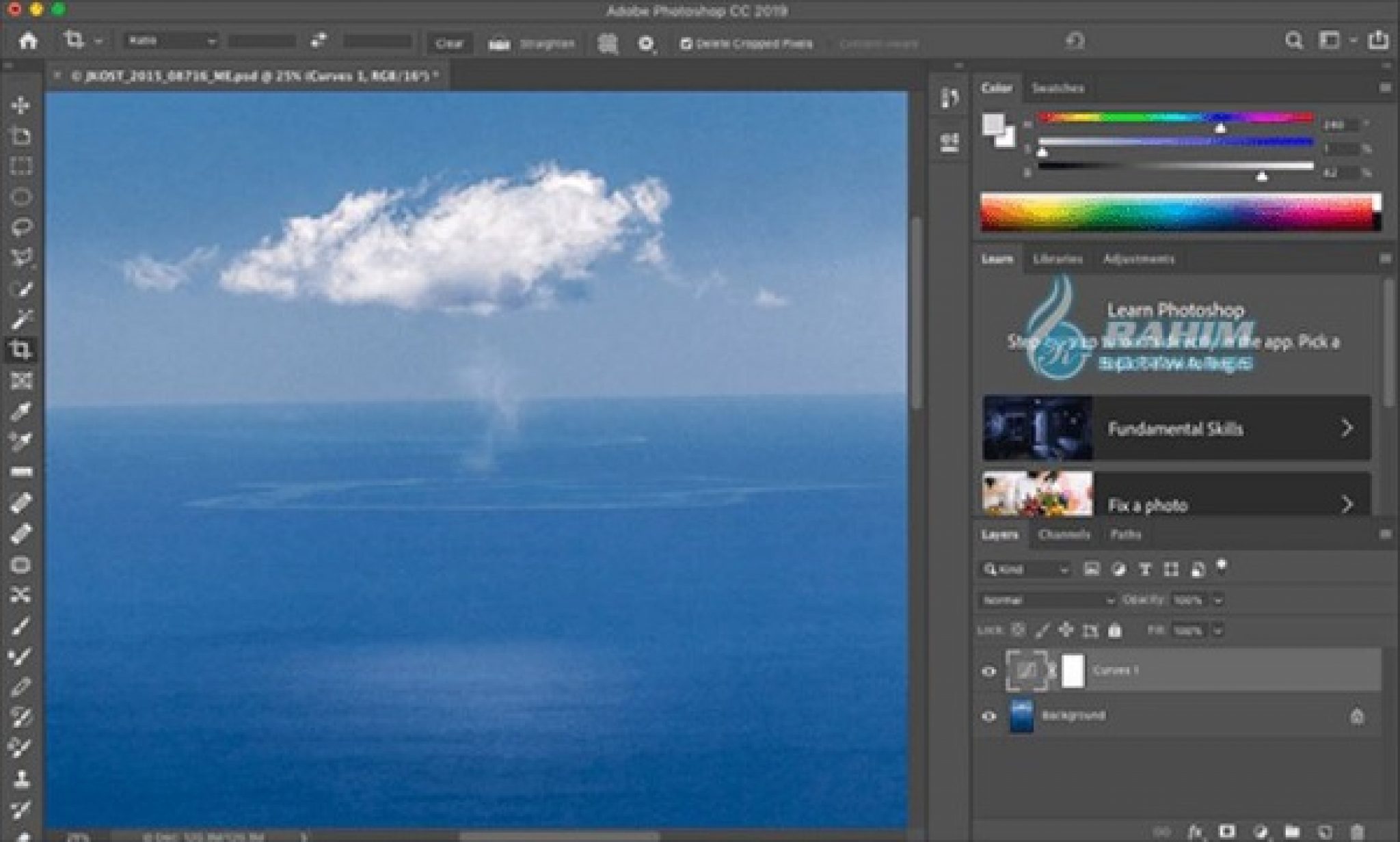
Сама панель «Кисти» включает в себя множество улучшений в этом выпуске, таких как следующие:
- Во всплывающем меню панели «Кисти» можно легко переключаться между различными представлениями, чтобы увидеть любую комбинацию имени кисти, предварительного просмотра мазка кисти, и кончик кисти.
- Просмотр дополнительных кистей в том же пространстве экрана с помощью ползунка масштабирования.
- Перетащите наборы кистей, чтобы изменить их порядок.
- Сверните или разверните папки, чтобы увидеть только те кисти, которые вам нужны.
- Используйте параметр «Показать дополнительную информацию о предустановках» во всплывающем меню, чтобы просмотреть связанный инструмент предустановок (например, «Ластик») и любые включенные цвета.
Для получения дополнительной информации см.:
- Создание и изменение кистей .

- Импортные щетки и наборы щеток
Начало работы с расширенными пользовательскими кистями
Kyle T Webster
https://www.kylebrush.com/Доступ к фотографиям Lightroom в Photoshop
Новое в версии
от октября 2017 г.
Переменные шрифты
Новое в выпуске от октября 2017 г.
Photoshop теперь поддерживает Variable Font, новый формат шрифта OpenType, поддерживающий настраиваемые атрибуты, такие как вес, ширина, наклон, оптический размер и т. д. Этот выпуск Photoshop поставляется с несколькими переменными шрифтами, которые можно настроить. веса, ширины и наклона с помощью удобных ползунков на панели «Свойства». Когда вы настраиваете эти ползунки, Photoshop автоматически выбирает стиль шрифта, наиболее близкий к текущим настройкам. Например, когда вы увеличиваете наклон для стиля обычного шрифта, Photoshop автоматически меняет его на вариант курсива.
На панели символов или панели параметров найдите переменную в списке шрифтов, чтобы найти вариативные шрифты. Или найдите значок рядом с названием шрифта.
Дополнительные сведения см. в разделе Шрифты .
Быстрый обмен своими творениями
Новое в выпуске от октября 2017 г.
До свидания, Quick Share!
В апрельском выпуске Photoshop 23.3 параметр Quick Share, представленный в выпуске Photoshop CC за октябрь 2017 года, будет удален из-за редкого использования, желания упростить пользовательский интерфейс панели параметров и избыточных функций по отношению к другим функциям экспорта.
Теперь вы можете отправлять свои творения по электронной почте или делиться ими с несколькими службами прямо из Photoshop. Когда вы делитесь документом по электронной почте, Photoshop отправляет исходный документ (файл . psd). Для определенных служб и каналов социальных сетей Photoshop автоматически преобразует документ в формат JPEG перед публикацией.
psd). Для определенных служб и каналов социальных сетей Photoshop автоматически преобразует документ в формат JPEG перед публикацией.
В Photoshop выберите «Файл» > «Поделиться». Либо нажмите значок на панели параметров.
Подробнее см. Quick Share .
Примечание:Настройки вашей операционной системы определяют фактический список служб, отображаемых на панели «Общий доступ». Вы можете изменить эти настройки. Например, в macOS добавьте или удалите сервисы на панели «Общий доступ», настроив «Системные настройки» > «Расширения» > «Меню общего доступа». Дополнительную информацию см. на этой странице документации Apple.
Инструмент «Перо кривизны»
Новое в версии от октября 2017 г.
Параметры пути
Новое в октябрьском выпуске 2017 г.
Выпуск 2017
Теперь вы можете копировать и вставлять слои в Photoshop — внутри документа и между документами — с помощью команд «Копировать», «Вставить» и «Вставить на место».
При вставке слоя между документами с разным разрешением вставленный слой сохраняет свои размеры в пикселях. В зависимости от ваших настроек управления цветом и связанного цветового профиля вам может быть предложено указать, как обрабатывать информацию о цвете в импортированных данных.
Для получения дополнительной информации см. Копирование и вставка слоев .
Расширенные всплывающие подсказки
Новое в выпуске за октябрь 2017 г.
Выяснить, что делают инструменты Photoshop, теперь проще, чем когда-либо прежде! При наведении указателя мыши на определенные инструменты на панели «Инструменты» Photoshop отображает описание и короткое видео инструмента в действии.
Вы можете отказаться от просмотра расширенных всплывающих подсказок. Для этого снимите флажок «Установки» > «Инструменты» > «Использовать расширенные всплывающие подсказки».
Для этого снимите флажок «Установки» > «Инструменты» > «Использовать расширенные всплывающие подсказки».
Редактирование сферических панорам в Photoshop
Новое в выпуске от октября 2017 г.
Теперь в Photoshop можно редактировать равнопрямоугольные сферические панорамы, снятые разными камерами. С импортированным активом панорамы и выбранным его слоем вызовите средство панорамного просмотра, выбрав 3D > Сферическая панорама > Новый слой панорамы из выбранного слоя. В качестве альтернативы можно напрямую загрузить сферическую панораму в средство просмотра, выбрав 3D > Сферическая панорама > Импорт панорамы.
Открыв панораму в просмотрщике, вы можете выполнять над ней различные операции:
- Вращать вид камеры вокруг
- Настройка поля зрения
- Рисуйте на панораме, используя все соответствующие инструменты и фильтры Photoshop
Улучшения панели свойств
Улучшено в выпуске за октябрь 2017 г.
- Теперь можно настроить интерлиньяж и отслеживание для текстовых слоев на панели «Свойства».
- Теперь вы можете настроить такие параметры, как цвет, шрифт и размер, для нескольких текстовых слоев с помощью панели «Свойства».
- Работа с ресурсами Adobe Stock на панели «Свойства»:
- Просмотрите ресурс на stock.adobe.com, щелкнув идентификатор ресурса.
- Лицензируйте изображение для предварительного просмотра непосредственно с панели «Свойства».
- Найдите стоковые активы, похожие на изображения, на stock.adobe.com.
Улучшения выбора и маски
Улучшено в выпуске за октябрь 2017 г.
- Улучшенный алгоритм, обеспечивающий более точные и реалистичные результаты при вычитании переднего плана в случаях, когда цвета переднего плана и фона визуально похожи.
- Улучшенное смешивание результатов исходного выделения и матирования
- Настройки режима просмотра прозрачности теперь отделены от режимов просмотра быстрой маски.
 Настройки прозрачности больше не являются общими для функций «Выделение и маска» и «Быстрая маска».
Настройки прозрачности больше не являются общими для функций «Выделение и маска» и «Быстрая маска». - Настройки прозрачности режима просмотра «Наложение» теперь отделены от настроек прозрачности «На белом» и «На черном».
Панель обучения
Новое в версии от октября 2017 г.
Теперь вы можете получить доступ к пошаговым руководствам по основным понятиям и задачам непосредственно в Photoshop. Эти учебные пособия охватывают основные концепции фотографии, ретуширование и комбинирование изображений, а также основы графического дизайна.
В Photoshop выберите «Окно» > «Обучение».
Функции Technology Preview
Прежде чем использовать некоторые функции Technology Preview, вам может потребоваться активировать их в меню «Настройки» > «Technology Previews».
Подробнее об этих функциях см. Обзоры технологий .
Preserve Details 2.0 Upscale
Новое в выпуске от октября 2017 г.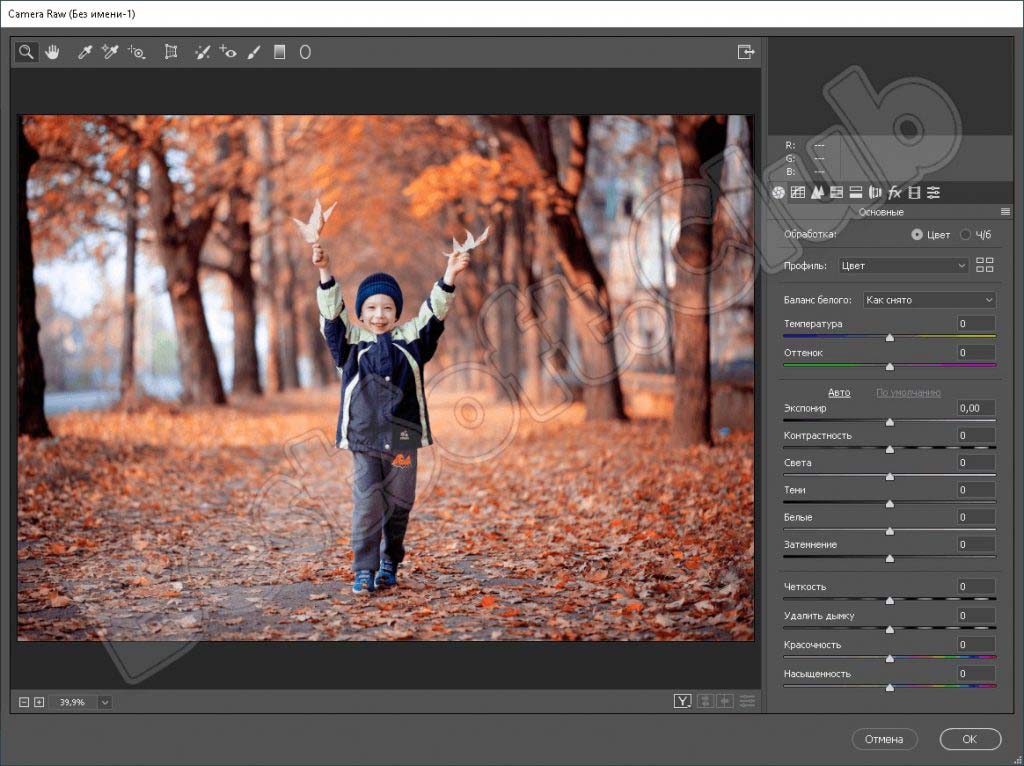
Состояние по умолчанию: Вкл. Photoshop теперь поддерживает масштабирование с помощью искусственного интеллекта, чтобы сохранить важные детали и текстуры при изменении размера изображений без внесения искажений. . Помимо оттенков кожи и текстуры волос, эта функция сохраняет более четкие детали, такие как текст и логотипы. Попробуйте его для супов, салатов, пиццы и любых других предметов, которые нуждаются в дополнительном сохранении текстуры.
Paint Symmetry
Новое в выпуске от октября 2017 г.
Camera Raw | Новые функции
Быстрый выбор с маскированием диапазона цвета и яркости
Доступно только для участников Creative Cloud локальные корректировки. Эти новые инструменты точного маскирования могут обнаруживать изменения в освещении и контрастных краях на основе цвета и тона. Вы можете сделать быстрый начальный выбор маскирования с помощью корректирующих кистей или радиального фильтра/градуированного фильтра. Затем уточните выделение с помощью масок диапазона, расположенных в разделе «Автомаска» в параметрах инструмента «Корректирующая кисть».
Вы можете сделать быстрый начальный выбор маскирования с помощью корректирующих кистей или радиального фильтра/градуированного фильтра. Затем уточните выделение с помощью масок диапазона, расположенных в разделе «Автомаска» в параметрах инструмента «Корректирующая кисть».
Маска цветового диапазона
После создания начальной маски выделения на фотографии с помощью корректирующих кистей или радиального фильтра/градуированных фильтров используйте Маскирование цветового диапазона для уточнения маски выделения на основе цветов, выбранных в области маски.
Маска диапазона яркости
После создания начальной маски выделения на фотографии с помощью корректирующих кистей или радиального фильтра/градуированных фильтров используйте Маскирование диапазона яркости, чтобы уточнить область маски на основе диапазона яркости выделения.
Подробную информацию о новых функциях Adobe Camera Raw см. в разделе Сводка новых функций.
Другие усовершенствования и исправления
Выпуск от января 2018 г.
- Новый ползунок регулировки для «Обеззараживание цветов» в рабочей области «Выделение и маска». См. рабочее пространство «Выделение и маска» | Настройки вывода.
Выпуск от октября 2017 г.
Что изменилось
- Панель «Кисть» в более ранних версиях Photoshop теперь называется «Параметры кисти».
- Панель «Наборы кистей» в более ранних версиях Photoshop была оптимизирована и переименована в панель «Кисти». Дополнительные сведения см. в разделе Оптимизированное управление наборами кистей.
- Предварительный просмотр устройства больше не доступен в этом выпуске. Кроме того, с октября 2017 года приложение Preview CC для iOS больше недоступно для загрузки и не поддерживается. Если на вашем устройстве iOS установлена ранее загруженная версия Preview CC, вы можете продолжать использовать ее как есть с более ранние версии фотошопа.
:max_bytes(150000):strip_icc()/Image_03-58b9a6c43df78c353c171df9.jpg)
- Photoshop больше не предлагает вам импортировать ресурсы в библиотеки Creative Cloud Libraries при открытии документов. Вы по-прежнему можете автоматически импортировать все ресурсы из открытого документа с помощью команды «Создать новую библиотеку из документа» на панели «Библиотеки».
- Параметр «Установки» > «Основные» > «Показывать рабочую область последних файлов при открытии файла» больше недоступен.
- В macOS 10.13 (High Sierra) и более поздних версиях Photoshop использует темную строку заголовка для плавающих окон документов, когда для яркости пользовательского интерфейса установлено одно из двух темных значений.
- (MacBook Pro) Изменения, связанные с сенсорной панелью:
- Параметр «Включить очистка истории на сенсорной панели» больше не доступен. Чтобы отключить очистку истории, просто удалите соответствующую кнопку из макета сенсорной панели.
- Теперь вы можете управлять сглаживанием кисти с помощью панели Touch Bar.
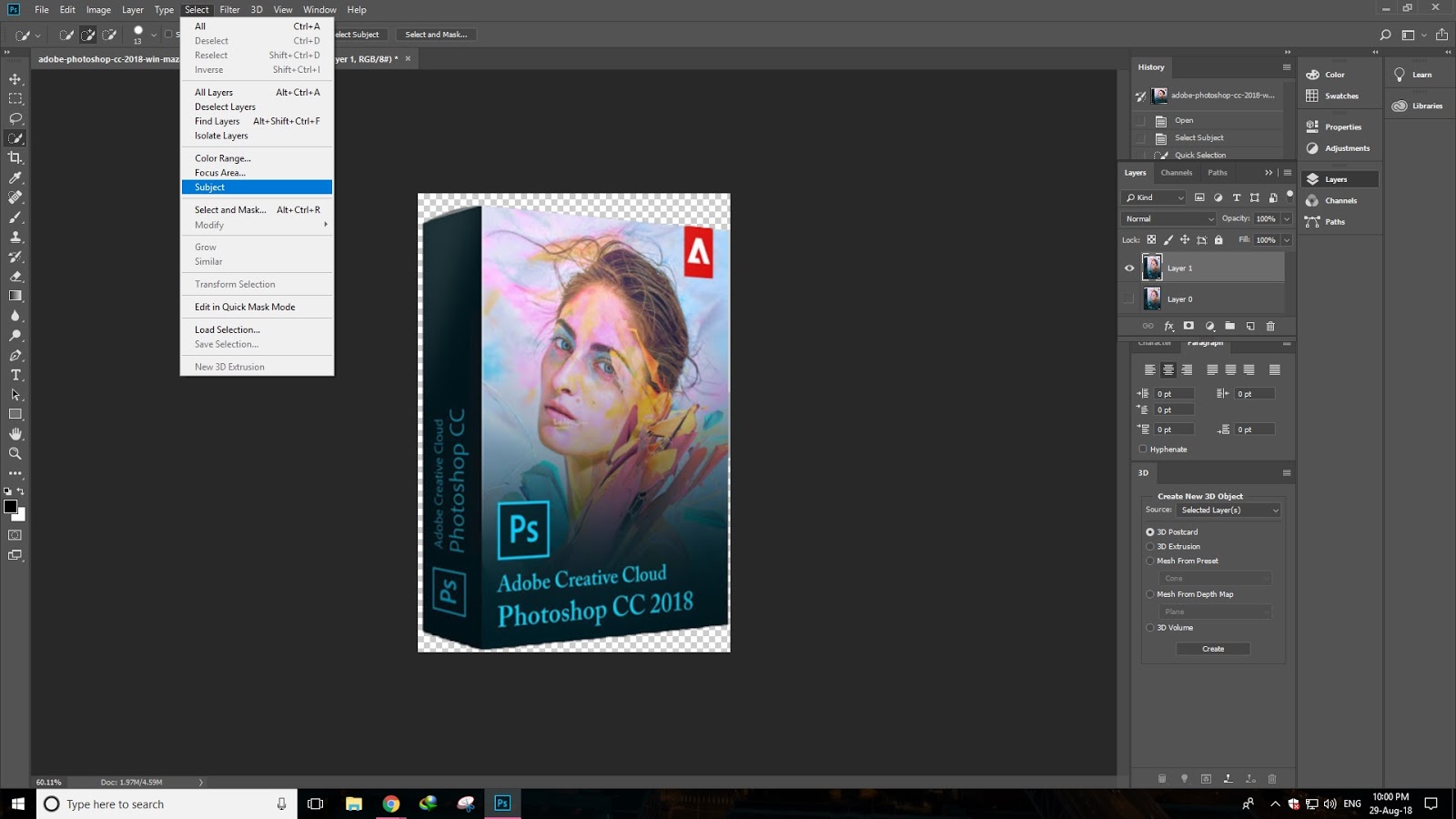 Добавьте этот элемент управления на сенсорную панель с помощью пользовательского интерфейса «Настройка сенсорной панели».
Добавьте этот элемент управления на сенсорную панель с помощью пользовательского интерфейса «Настройка сенсорной панели».
- PNG-файлы, созданные с помощью параметра «Сохранить как», теперь сжимаются лучше. Кроме того, параметры сохранения изображений в формате PNG изменились для удобства пользователей:
Известные проблемы
Исправленные проблемы клиентов
Список исправленных проблем в этом выпуске Photoshop CC см. в разделе Исправленные проблемы.
Войдите в свою учетную запись
Войти
Управление учетной записью Войдите в свою учетную запись
Войти
Управление учетной записью[PDF] Photoshop CC 2018 Учебное пособие по основным навыкам для начинающих
Введение
Photoshop — это стандартная программа для редактирования фотографий от Adobe.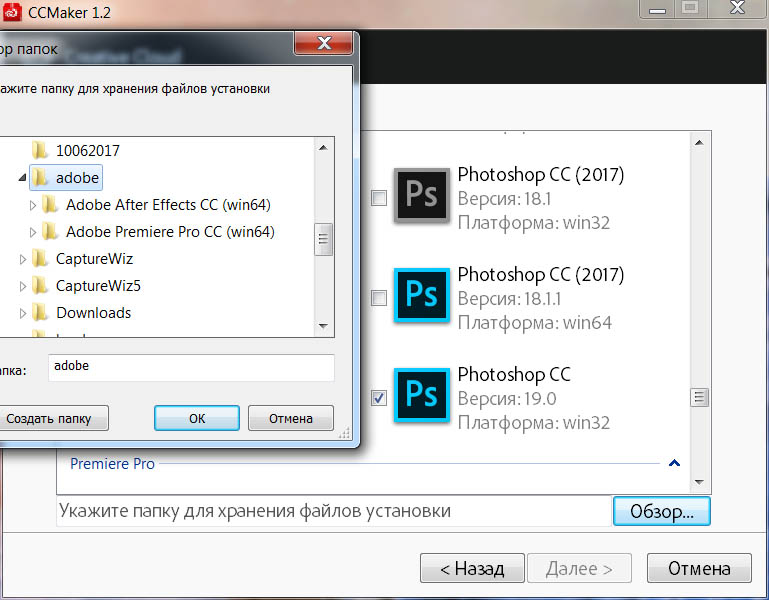 Этот буклет предназначен для ознакомления с основными навыками, необходимыми для начала работы с Photoshop . Эти инструкции были созданы с использованием Photoshop CC 2018 для Windows; версия для Mac OS X аналогична.
Этот буклет предназначен для ознакомления с основными навыками, необходимыми для начала работы с Photoshop . Эти инструкции были созданы с использованием Photoshop CC 2018 для Windows; версия для Mac OS X аналогична.
Цели обучения
Выполнив инструкции в этом буклете, вы сможете:
- Распознавать терминологию Photoshop
- Поиск инструментов, панелей, стержней и окон в рабочей области
- Узнайте, как обрезать, поворачивать, выпрямлять и настраивать изображение
- Откройте для себя методы неразрушающего редактирования с использованием слоев
- Создание и редактирование текста или фигур
- Восстановление изображений с использованием различных методов
- Используйте панель истории, чтобы отменить любые изменения, внесенные в изображение
- Сохранение файлов в разных форматах
Обучение основным навыкам Photoshop CC 2018
« Photoshop CC 2018 Essential Skills Tutorial » представляет собой руководство по использованию Adobe Photoshop CC 2018 , популярного программного обеспечения для редактирования изображений. Учебник охватывает следующие темы:
Учебник охватывает следующие темы:
- Обзор интерфейса и рабочего пространства
- Базовое редактирование изображений (например, кадрирование, изменение размера, цветокоррекция)
- Слои и маски
- Выборки и преобразования
- Ретушь и восстановление
- Обработка изображений и компоновка
- Работа с текстом и шрифтом
- Элементы графического дизайна (например, фигуры, кисти, векторные инструменты)
- Экспорт и печать изображений
Учебное пособие содержит исчерпывающий обзор основных навыков и методов, необходимых для эффективного использования Photoshop CC 2018 для редактирования изображений и графического дизайна .
| Описание : | Скачать Photoshop CC 2018 Essential Skills Учебники по Adobe Photoshop Creative Cloud 2018, бесплатная электронная книга в формате PDF на 25 страницах. |
| Уровень : | Новички |
| Создан : | 29 августа 2018 г.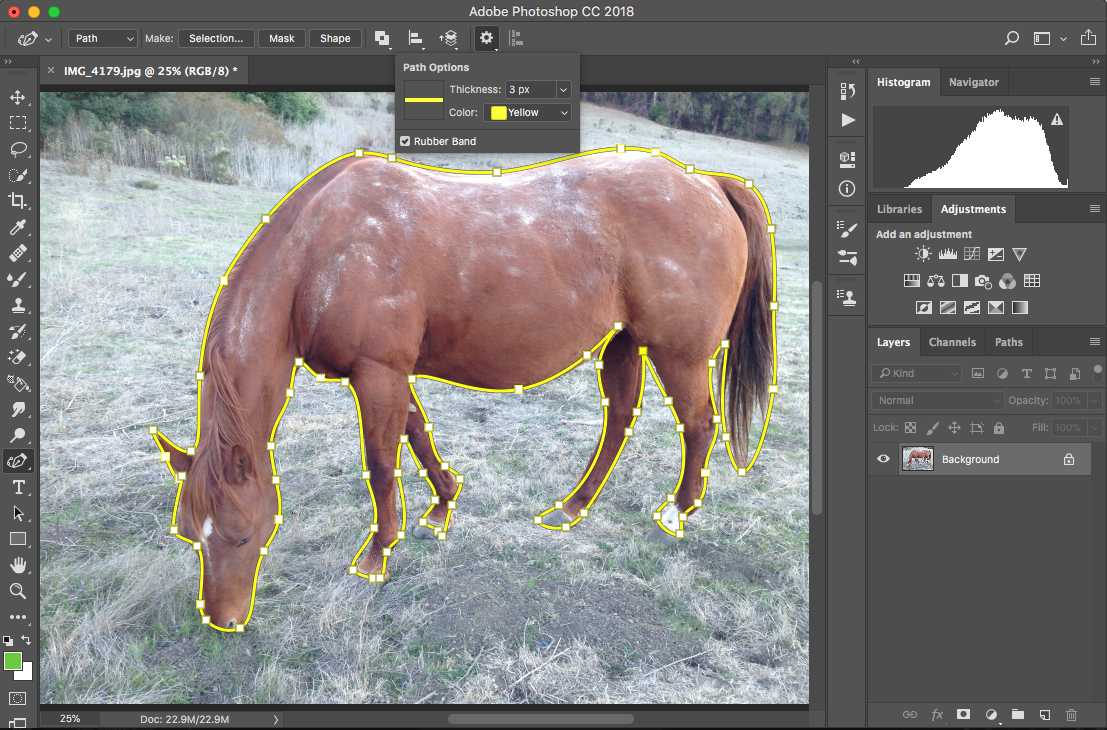 |
| Размер: | 1,12 МБ |
| Тип файла: | пдф |
| Страниц : | 25 |
| Автор : | Государственный университет Кеннесо |
| Лицензия: | ГФДЛ |
| Скачиваний: | 31051 |
Связанные электронные книги Photoshop CC 2018 Essential Skills в формате PDF
Adobe Muse CC 2018 Essential SkillsAdobe Muse CC 2018 Essential Skills — это учебник или курс в формате PDF для начинающих, состоящий из 42 страниц. Он был добавлен 2 октября 2019 г. и был скачан 6101 раз. Размер файла 804.92 КБ. Он был создан Государственным университетом Кеннесо.
Adobe Photoshop CC 2014 Essential Skills
Adobe Photoshop CC 2014 Essential Skills — это учебник или курс в формате PDF для начинающих на 24 страницах. Он был добавлен 23 октября 2015 года и был скачан 13903 раз. Размер файла составляет 1,02 МБ.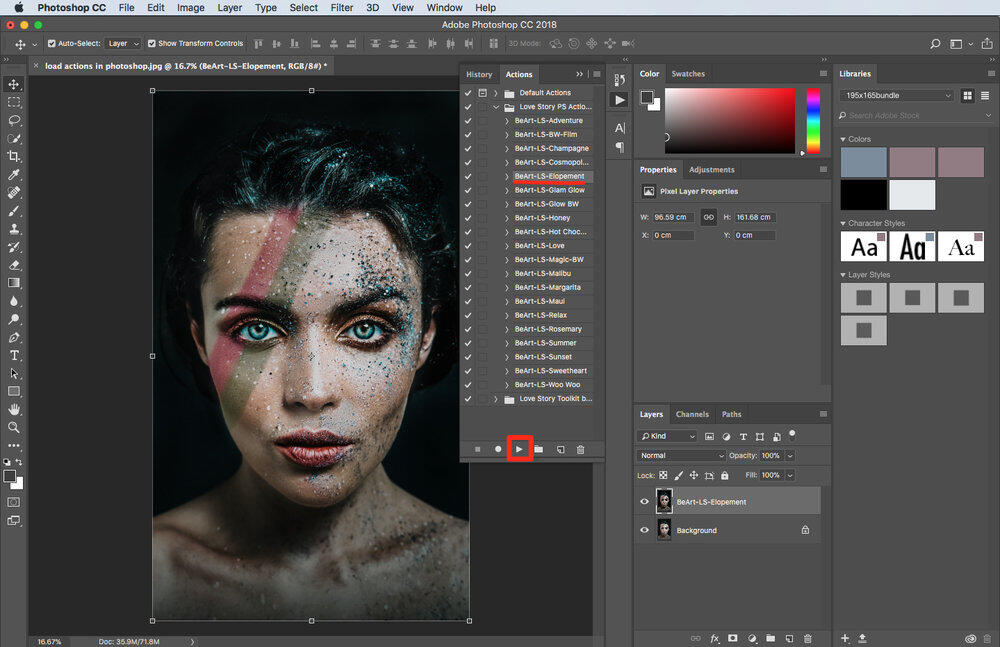 Он был создан Государственным университетом Кеннесо.
Он был создан Государственным университетом Кеннесо.
InDesign CC 2014 Essential Skills
InDesign CC 2014 Essential Skills — это учебник или курс в формате PDF для начинающих на 44 страницах. Он был добавлен 17 октября 2016 года и был скачан 2341 раз. Размер файла составляет 2,23 МБ. Он был создан Государственным университетом Кеннесо.
InDesign CC 2017 Essential Skills
InDesign CC 2017 Essential Skills — это учебник или курс в формате PDF для начинающих на 46 страницах. Он был добавлен 1 ноября 2017 года и был скачан 5183 раза. Размер файла составляет 2,72 МБ. Он был создан Государственным университетом Кеннесо.
Базовые навыки Adobe Photoshop CS5
Базовые навыки Adobe Photoshop CS5 — это учебник или курс в формате PDF для начинающих на 21 странице. Он был добавлен 23 октября 2015 г. и загружен 9 раз.846 раз. Размер файла 1008,06 КБ. Он был создан Государственным университетом Кеннесо.
Illustrator CC 2017 Essential Skills
Illustrator CC 2017 Essential Skills — это учебник или курс в формате PDF для начинающих на 57 страницах.
